Alcatel ONE TOUCH 993, ONE TOUCH 993D User Manual [pt]
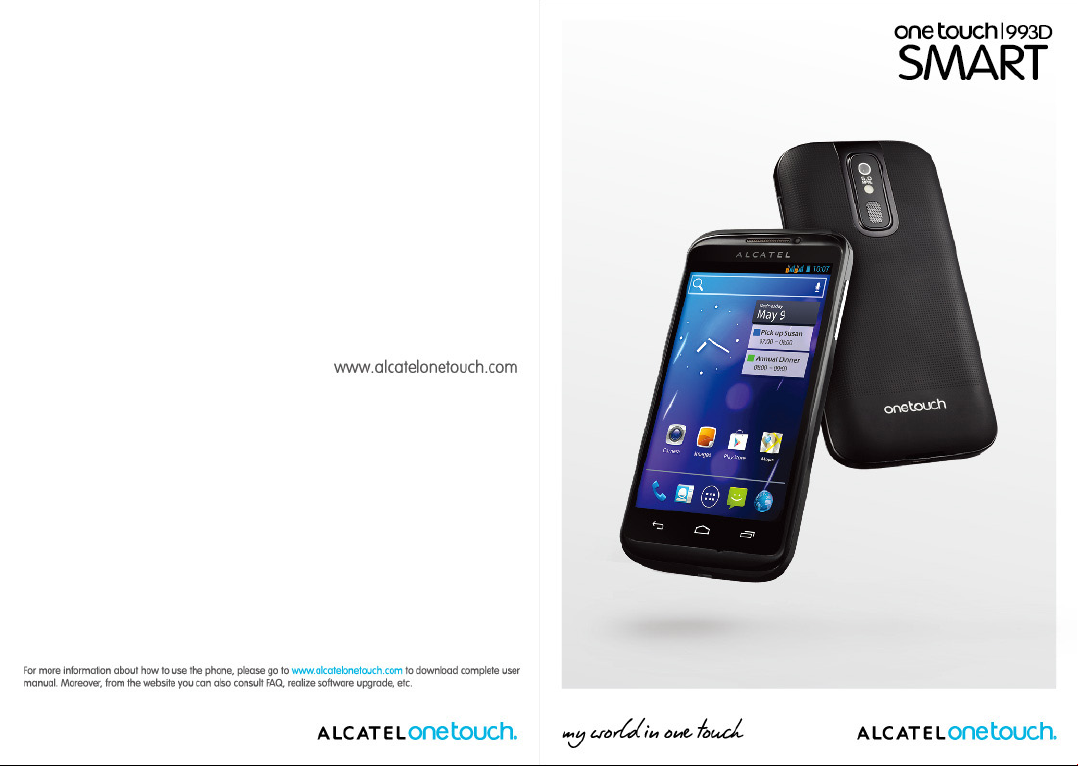
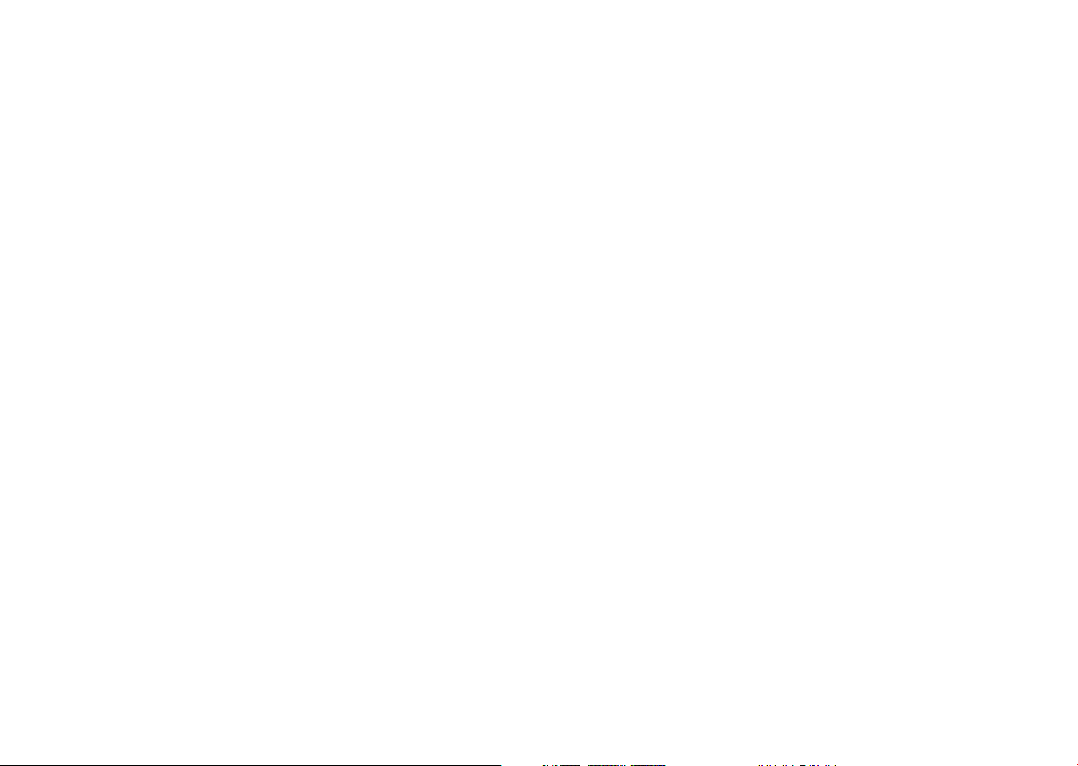
Índice
Segurança e utilização ..............................................................4
Informações gerais ..................................................................10
1 O seu telemóvel ................................................................12
1.1 Teclas e conectores ..................................................................................12
1.2 Início .............................................................................................................14
1.3 Ecrã inicial ................................................................................................... 18
1.4 Lista de aplicações e widgets .................................................................29
2 Introdução de texto ..........................................................30
2.1 Utilizar o teclado no ecrã .......................................................................30
2.2 Edição de texto .........................................................................................32
3 Chamadas, Registo de chamadas e Contactos .............. 33
3.1 Telefone .......................................................................................................33
3.2 Reg. cham. ....................................................................................................39
3.3 Contactos....................................................................................................40
4 Google Messaging, Gmail/E-mail, Google Talk ...............48
4.1 Google Messaging .....................................................................................48
4.2 Gmail/E-mail ...............................................................................................54
4.3 Google Talk .................................................................................................60
5 Calendário, Relógio e Calculadora ..................................63
5.1 Calendário ...................................................................................................63
5.2 Relógio .........................................................................................................65
5.3 Calculadora .................................................................................................66
6 Ligar à Internet .................................................................68
6.1 Ligação à Internet ......................................................................................68
6.2 Navegador ...................................................................................................71
6.3 Ligar a dispositivos Bluetooth ...............................................................79
6.4 Ligar a um computador ...........................................................................81
6.5 Partilhar a ligação de dados móveis do seu telefone ....................... 82
6.6 Ligar a redes privadas virtuais ................................................................ 84
7 Google Play Shop .............................................................86
7.1 Localizar o item que pretende transferir e instalar ..........................86
7.2 Transferir e instalar ................................................................................... 87
7.3 Gerir as suas transferências....................................................................89
8 Aplicações multimédia .....................................................91
8.1 Câmara/Câmara de vídeo .......................................................................
8.2 Galeria ..........................................................................................................94
8.3 YouTube ....................................................................................................... 96
8.4 Play Music .................................................................................................... 98
9 Google Maps ....................................................................101
9.1 Obter a Minha Localização ...................................................................101
9.2 Pesquisar uma localização .....................................................................102
9.3 Marcar uma localização..........................................................................103
9.4 Obter indicações para se deslocar de automóvel, em transportes
públicos ou a pé ......................................................................................104
9.5 Organização de níveis ............................................................................105
9.6 Juntar-se ao Latitude para ver as localizações dos seus amigos e
partilhar com eles a sua localização ...................................................106
10 Outros ..............................................................................109
10.1 Gestor de ficheiros .................................................................................109
10.2 Gravador de voz ......................................................................................109
10.3 Rádio ..........................................................................................................110
10.4 Lanterna LED ...........................................................................................111
10.5 Outras aplicações .................................................................................111
11 Definições ........................................................................112
11.1 Redes sem fios e outras ........................................................................112
11.2 Dispositivo ................................................................................................115
11.3 Pessoal .......................................................................................................119
11.4 Sistema .......................................................................................................129
91
1 2
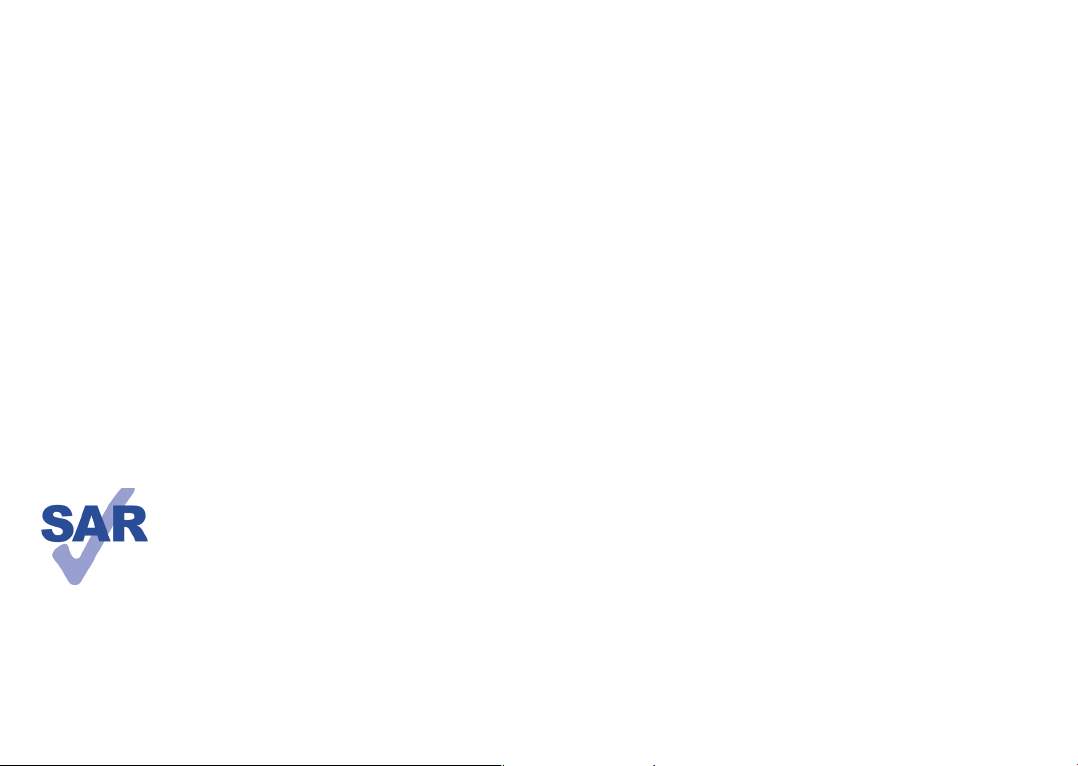
12 Tirar o máximo partido do seu telefone .....................134
12.1 Android Manager.....................................................................................134
12.2 Actualização ..............................................................................................135
13 Garantia do telefone .......................................................137
14 Acessórios .......................................................................139
15 Resolução de problemas ................................................140
16 Especificações ..................................................................146
Este produto cumpre os limites nacionais de SAR
aplicáveis de 2 W/kg. Poderá encontrar os valores
máximos específicos de SAR na página 8 deste manual.
Quando transportar o produto ou se o utilizar junto
ao corpo, utilize um acessório aprovado, como uma
bolsa, ou mantenha uma distância de 1,5 cm em
relação ao corpo para garantir o cumprimento dos
www.sar-tick.com
requisitos de exposição a RF. Tenha em atenção que
o produto pode transmitir mesmo quando não está a
fazer uma chamada.
3 4
Segurança e utilização ................
Recomenda-se a leitura atenta deste capítulo antes da utilização do telemóvel. O fabricante
não se responsabiliza por quaisquer danos que possam resultar em consequência de uma
utilização incorrecta ou contrária às instruções contidas no presente documento.
• SEGURANÇA RODOVIÁRIA:
Considerando que os estudos demonstram que a utilização do telemóvel durante a
condução constitui um verdadeiro risco, mesmo com a utilização de um kit mãoslivres (kit para automóvel, auricular...), é solicitado aos condutores que evitem a
utilização do telemóvel enquanto estiverem a conduzir.
Enquanto conduzir, não utilize o telemóvel ou os auriculares para ouvir música ou
rádio. A utilização de auriculares pode ser perigosa e proibida em algumas áreas.
Quando está ligado, o telefone emite ondas electromagnéticas que podem interferir
com os sistemas electrónicos do veículo como, por exemplo, com o ABS ou os
airbags. Para garantir que não ocorrem problemas:
- não coloque o telefone em cima do painel de instrumentos nem numa área de
accionamento do airbag,
- confirme junto do concessionário ou fabricante do automóvel se o painel de
instrumentos está adequadamente protegido da energia RF dos telemóveis.
• CONDIÇÕES DE UTILIZAÇÃO:
É aconselhável que desligue o telefone de vez em quando para optimizar o seu desempenho.
Desligue o telefone antes de entrar num avião.
Desligue o telefone sempre que se encontrar em instalações de saúde, excepto nos
locais designados. Tal como acontece com muitos outros dispositivos de utilização
corrente, os telemóveis podem interferir com outros equipamentos eléctricos ou
electrónicos, ou equipamentos que utilizem radiofrequência.
Desligue o telemóvel sempre que se encontrar nas proximidades de gás ou líquidos
inflamáveis. Obedeça rigorosamente a toda a sinalização e instruções existentes em
depósitos de combustíveis, estações de serviço ou fábricas químicas ou em qualquer
atmosfera potencialmente explosiva.
Se o telefone estiver ligado, deve estar a, pelo menos, 15 cm de distância de qualquer
equipamento médico como, por exemplo, pacemakers, aparelhos auditivos ou bombas
de insulina, etc. Sobretudo durante a utilização do telemóvel, deve colocá-lo no ouvido
contrário àquele onde se encontra o dispositivo, caso exista.
Para evitar insuficiências auditivas, atenda a chamada antes de colocar o telefone
junto ao ouvido. Além disso, mantenha o telefone afastado do ouvido enquanto utiliza
o modo "mãos-livres", porque o volume amplificado pode causar danos auditivos.
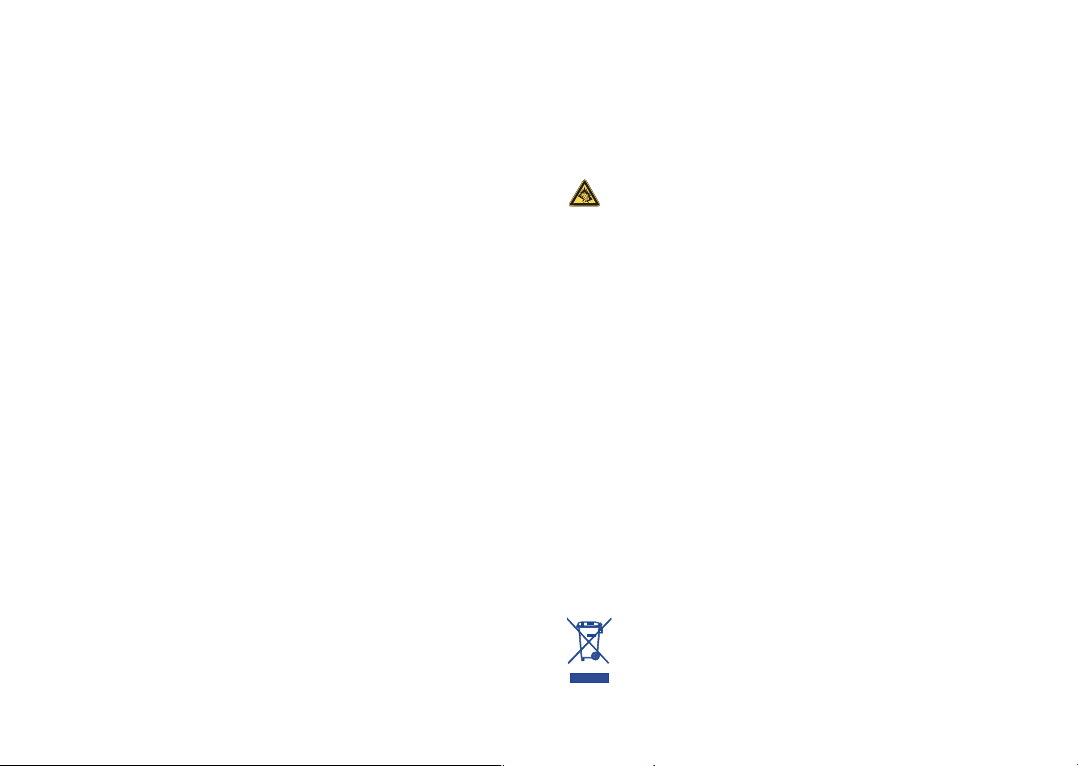
Não deixe que as crianças utilizem e/ou brinquem com o telefone e respectivos
acessórios sem supervisão.
Quando substituir a tampa, tenha em atenção que pode conter substâncias que
podem provocar uma reacção alérgica.
Manuseie sempre o telefone com cuidado e mantenha-o num local limpo e sem pó.
Não exponha o telefone a condições meteorológicas ou ambientais adversas
(humidade, chuva, infiltração de líquidos, pó, ar marítimo, etc.). A amplitude da
temperatura de funcionamento recomendada pelo fabricante é de -10° C a +55° C.
A mais de 55 °C a legibilidade do ecrã do telefone pode ficar diminuída, embora seja
uma situação temporária e sem gravidade.
Os números de emergência podem não ser contactáveis em todas as redes de
telemóveis. Nunca deve depender exclusivamente do telefone para fazer chamadas
de emergência.
Não abra, desmonte ou tente reparar o telefone.
Não deixe cair, não atire nem danifique o telefone de qualquer outra forma.
Não o pinte.
A fim de evitar ferimentos, não utilize o telefone se o ecrã (vidro) estiver danificado,
estalado ou partido.
Utilize apenas baterias, carregadores e acessórios recomendados pela TCT Mobile
Limited e respectivos afiliados e que sejam compatíveis com o modelo do seu
telefone. A TCT Mobile Limited e os seus afiliados não se responsabilizam pelos danos
causados pela utilização de outros carregadores ou baterias.
Lembre-se de fazer cópias de segurança ou manter um registo escrito de todas as
informações importantes guardadas no seu telefone.
Determinadas pessoas, quando expostas a luzes intermitentes ou a jogos de vídeo,
podem sofrer ataques epilépticos ou perdas de consciência. Estes ataques ou perdas
de consciência podem acontecer, mesmo que a pessoa nunca os tenha sentido antes.
Se já sofreu ataques ou perdas de consciência ou se tem histórico de ocorrências
semelhantes na família, aconselhe-se com o seu médico antes de jogar jogos de vídeo
no telefone ou antes de activar uma função com luzes intermitentes no telefone.
Os pais devem monitorizar a utilização que os seus filhos fazem de jogos de vídeo
e de outras funções que incluam luzes intermitentes nos telefones. Se algum dos
seguintes sintomas ocorrer: convulsões, contracção de olhos ou músculos, perda de
consciência, movimentos involuntários ou desorientação, pare de utilizar o telefone
e consulte o seu médico. Para limitar a probabilidade da ocorrência destes sintomas,
tome as seguintes precauções de segurança:
- Não jogue nem utilize uma função com luzes intermitentes se estiver cansado ou
a precisar de dormir.
- Faça uma pausa de, pelo menos, 15 minutos por cada hora de jogo.
- Jogue numa sala totalmente iluminada.
5 6
- Jogue o mais afastado possível do ecrã.
- Se as suas mãos, pulsos ou braços ficarem cansados ou doridos enquanto estiver a
jogar, pare e descanse várias horas antes de voltar a jogar.
- Se as mãos, pulsos ou braços continuarem doridos durante ou depois de jogar, pare
e consulte um médico.
Se jogar no seu telefone, pode sentir um desconforto ocasional nas mãos, nos
braços, ombros, pescoço ou noutras partes do seu corpo. Siga as instruções para
evitar problemas como tendinites, síndrome do canal cárpico ou outros problemas
músculo-esqueléticos.
A exposição prolongada a música no volume máximo no leitor de música pode
danificar a audição do utilizador.
Regule o som do seu telefone para um volume seguro. Utilize apenas
auriculares recomendados pela TCT Mobile Limited e respectivos afiliados.
• PRIVACIDADE:
Tenha em atenção que deve respeitar as leis e regulamentações em vigor na sua jurisdição
ou noutra(s) jurisdição(ões) onde vai utilizar o telemóvel, em relação a tirar fotografias e
gravar sons com o telemóvel. Em conformidade com as referidas leis e regulamentações,
pode ser estritamente proibido tirar fotografias e/ou gravar a voz de outras pessoas ou
qualquer um dos seus atributos pessoais, bem como duplicá-los ou distribuí-los, uma vez
que tal pode ser considerado invasão de privacidade. Se tal for necessário, é da exclusiva
responsabilidade do utilizador garantir a obtenção de uma autorização prévia, com o
intuito de gravar conversas privadas ou confidenciais ou de tirar fotografias de outra
pessoa; o fabricante, promotor ou vendedor do seu telemóvel (incluindo o operador)
não se responsabiliza pelo que possa resultar de uma utilização indevida do telemóvel.
• BATERIA:
Antes de retirar a bateria do telefone, certifique-se de que este está desligado.
Respeite as seguintes precauções quando utilizar a bateria:
- Não tente abrir a bateria (devido ao risco de gases tóxicos e queimaduras).
- Não fure, desmonte ou provoque um curto-circuito na bateria,
- Não queime nem elimine uma bateria usada como se de lixo doméstico se tratasse,
nem a armazene a temperaturas acima dos 60 ºC.
Deve eliminar a bateria de acordo com as regulamentações ambientais em vigor no local.
Utilize a bateria apenas para o fim a que se destina. Nunca utilize baterias danificadas nem
baterias que não sejam recomendadas pela TCT Mobile Limited e/ou respectivos afiliados.
A presença deste símbolo no seu telefone, na bateria e nos acessórios
significa que estes produtos devem ser levados a pontos de recolha no final
da sua vida útil:
- Centros de eliminação de resíduos municipais com contentores específicos
para este tipo de equipamento
- Contentores de recolha nos pontos de venda.
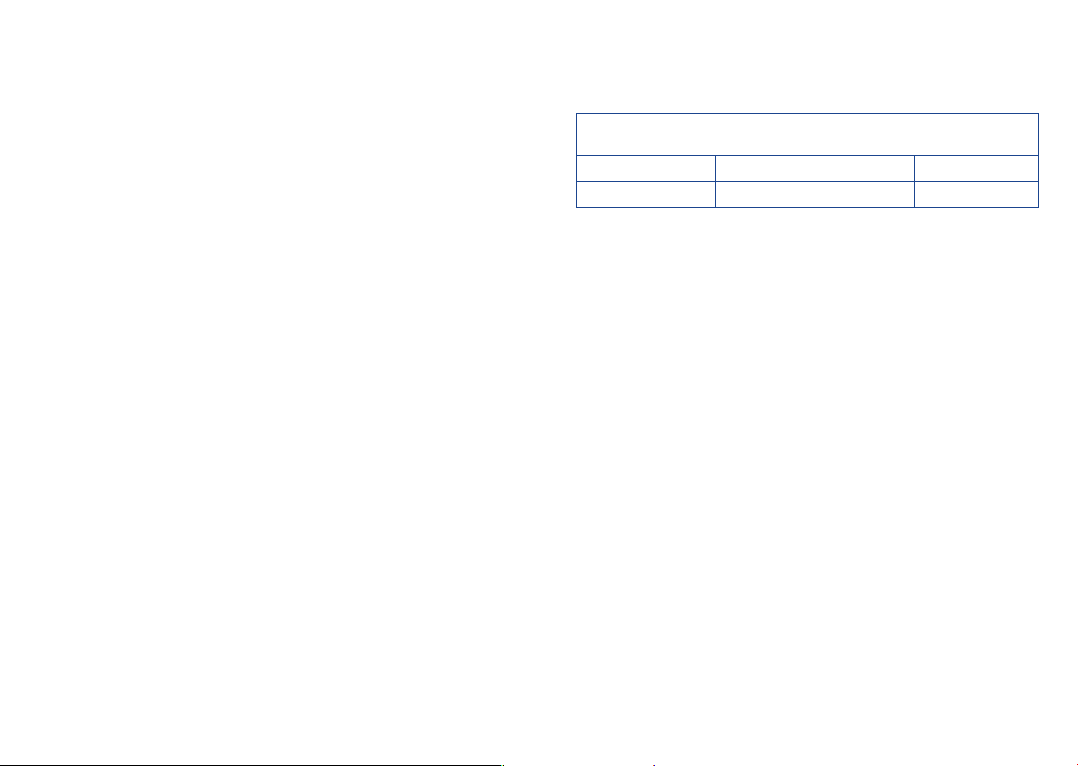
Serão assim reciclados, evitando que as substâncias sejam eliminadas no ambiente e
para que os seus componentes sejam reutilizados.
Nos países da União Europeia:
Estes pontos de recolha são disponibilizados gratuitamente.
Todos os produtos com este sinal devem ser levados até estes pontos de recolha.
Em jurisdições fora da União Europeia:
Os itens de equipamento com este símbolo não devem ser eliminados nos contentores
normais se a sua jurisdição ou região tem instalações de recolha e reciclagem adequadas;
em vez disso, devem ser levados a pontos de recolha para que sejam reciclados.
ATENÇÃO: RISCO DE EXPLOSÃO SE A BATERIA FOR SUBSTITUÍDA POR UM
TIPO DE BATERIA INCORRECTO. ELIMINE AS BATERIAS USADAS DE ACORDO
COM AS INSTRUÇÕES.
• CARREGADORES
A amplitude da temperatura de funcionamento dos carregadores de ligação à rede
eléctrica é de: 0° C a 40° C.
Os carregadores concebidos para o seu telemóvel estão em conformidade com a
norma para a segurança de utilização de equipamentos de tecnologias da informação
e de equipamentos de escritório. Também se encontram em conformidade com a
directiva de concepção ecológica 2009/125/CE. Devido às diferentes especificações
eléctricas aplicáveis, um carregador que adquirir numa jurisdição pode não funcionar
noutra jurisdição. Devem ser utilizados apenas para esta finalidade.
• ONDAS DE RÁDIO:
A prova da conformidade com as exigências internacionais (ICNIRP) ou com a
directiva europeia 1999/5/CE (R&TTE) é uma condição prévia à colocação no
mercado de qualquer modelo de telemóvel. A protecção da saúde e da segurança do
utilizador de telemóveis, assim como de qualquer outra pessoa, constitui um aspecto
essencial destas exigências internacionais e da directiva europeia.
ESTE DISPOSITIVO CUMPRE AS DIRECTRIZES INTERNACIONAIS RELATIVAS À
EXPOSIÇÃO A ONDAS DE RÁDIO.
O seu dispositivo móvel é um transmissor e receptor de rádio. Foi concebido para
não ultrapassar os limites de exposição a ondas de rádio (campos electromagnéticos
de radiofrequência) recomendados pelas directrizes internacionais. As directrizes
foram estabelecidas por uma organização científica independente (ICNIRP) e incluem
uma margem de segurança significativa destinada a garantir a segurança de todos,
independentemente da idade e do estado de saúde.
As directrizes relativas à exposição a ondas de rádio utilizam uma unidade de medida
conhecida como Taxa de Absorção Específica (Specific Absorption Rate ou SAR). O
limite de SAR para telemóveis é de 2 W/kg.
Os testes utilizados para determinar os níveis de SAR são realizados com base
em posições de utilização standard, com o dispositivo a transmitir ao seu nível de
potência máximo, certificado em todas as bandas de frequência testadas. Os valores
de SAR mais elevados, de acordo com as directrizes do ICNIRP relativas ao modelo
deste dispositivo, são:
Nível máximo de SAR para este modelo e condições em que esse
nível foi registado.
SAR Cabeça GSM 900+Bluetooth+Wi-Fi 0,503 W/kg
SAR Corpo GSM 900+Bluetooth+Wi-Fi 0,506 W/kg
Durante a utilização, os valores reais de SAR para este dispositivo são, regra geral,
muito inferiores aos acima indicados. Isto deve-se ao facto de, por razões de eficiência
do sistema e para minimizar a interferência na rede, a potência de funcionamento do
seu telemóvel diminuir automaticamente sempre que uma chamada não necessite da
potência total. Quanto menos energia o telemóvel gastar, menor será o valor de SAR.
Foram realizados testes aos níveis de SAR com base numa utilização junto ao corpo
a uma distância de separação de 1,5 cm. Para respeitar as directrizes relativas à
exposição a RF durante uma utilização junto ao corpo, o dispositivo deve estar,
no mínimo, a esta distância do utilizador. Se não utilizar um acessório aprovado,
certifique-se de que o produto utilizado não contém metais e de que este mantém a
distância indicada entre o telefone e o corpo.
A Organização Mundial de Saúde declarou que a informação científica actual não
indica a necessidade de precauções especiais para a utilização de telemóveis. A OMS
recomenda que, caso esteja interessado em reduzir a sua exposição ainda mais, pode
fazê-lo limitando a sua utilização ou simplesmente utilizando um kit mãos-livres para
manter o dispositivo afastado da cabeça e corpo.
Para obter mais informações pode aceder a www.alcatelonetouch.com
No site http://www.who.int/peh-emf, vai encontrar informações adicionais sobre os
campos electromagnéticos e a saúde pública.
O seu telefone está equipado com uma antena incorporada. Para um funcionamento
ideal, deve evitar tocar-lhe ou danificá-la.
Os dispositivos móveis oferecem uma gama de funções e podem ser utilizados
noutras posições que não encostados ao ouvido. Nesses casos, o dispositivo estará
em conformidade com as directrizes quando for utilizado com auricular ou cabo de
dados USB. Se está a utilizar outro acessório, certifique-se de que o produto utilizado
não tem qualquer metal e de que posiciona o telefone pelo menos 1,5 cm afastado
do corpo.
7 8
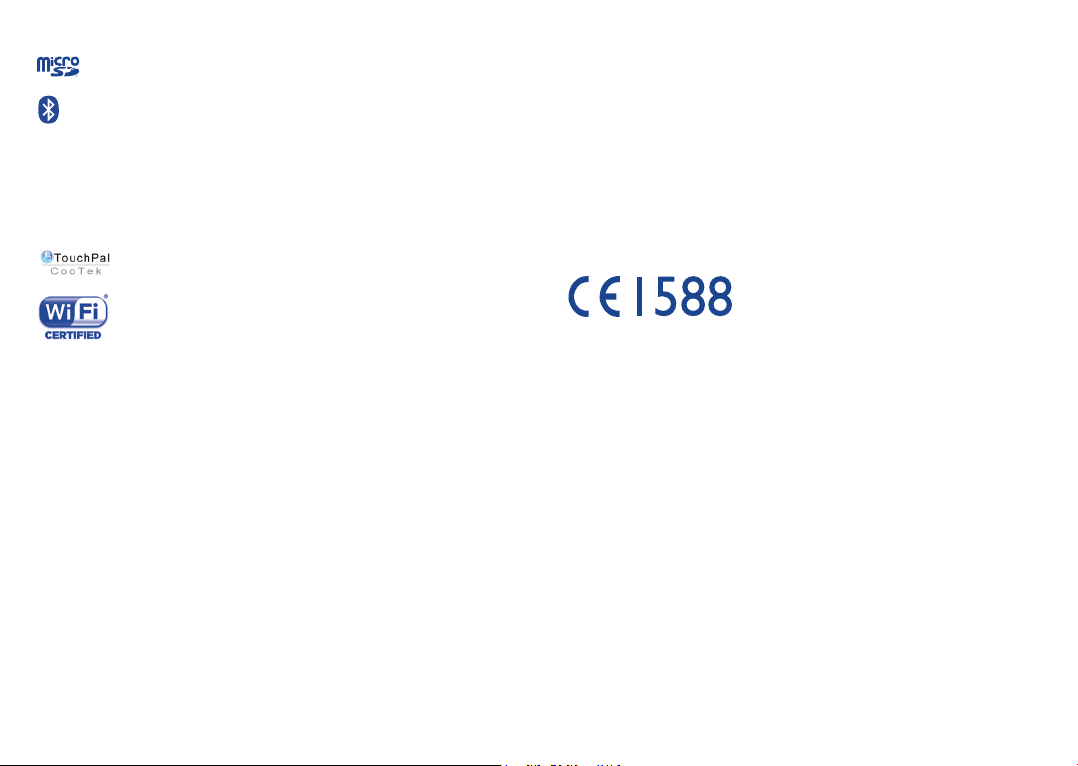
• LICENÇAS
O logótipo microSD é uma marca comercial.
O logótipo e designação Bluetooth são propriedade da Bluetooth
SIG, Inc. e qualquer utilização desses símbolos pela TCT Mobile
Limited e respectivas afiliadas é feita sob licença. Outras marcas e
designações comerciais pertencem aos respectivos proprietários.
ONE TOUCH 993D
Bluetooth QDID B019689
TouchPal™ e CooTek™ são marcas comerciais da Shanghai HanXiang
(CooTek) Information Technology Co., Ltd. e/ou respectivas afiliadas.
O logótipo Wi-Fi é uma marca de certificação da Wi-Fi Alliance.
O seu dispositivo utiliza uma frequência não harmonizada e
destina-se a ser utilizado em todos os países europeus. A WLAN
pode ser utilizada na UE sem restrições em espaços interiores,
mas não pode ser utilizada em espaços exteriores em França.
Google, o logótipo Google, Android, o logótipo Android, Google
Search TM, Google MapsTM, Gmail TM, YouTube, Google Play Shop,
Google Latitude TM e Google Talk
Google Inc.
Compatibilidade com aparelhos auditivos
O telemóvel está classificado como: «Para aparelhos auditivos», para auxiliar os
utilizadores de aparelhos auditivos a encontrarem telemóveis que sejam compatíveis
com os seus dispositivos auditivos.
O ONE TOUCH 993D é compatível com HAC.
Para mais informações consulte o folheto «Compatibilidade de Telemóveis com
Aparelhos Auditivos» ou visite o nosso website http://www.alcatelonetouch.com
TM
são marcas comerciais da
Informações gerais ......................
•Endereço de Internet: www.alcatelonetouch.com
• Número Linha Directa: consulte o folheto "Serviços TCT Mobile" ou vá até ao
nosso site de Internet.
No nosso site de Internet, poderá consultar as perguntas mais frequentes (FAQ).
Pode ainda contactar-nos por e-mail para esclarecer quaisquer dúvidas que possa ter.
Existe uma versão electrónica deste manual de utilizador em inglês e noutras línguas
(de acordo com a disponibilidade) no nosso servidor: www.alcatelonetouch.com
O seu telefone é um transceptor que funciona em redes GSM em banda quádrupla
(850/900/1800/1900MHz) ou UMTS em banda dupla (900/2100MHz).
Este equipamento está em conformidade com os requisitos essenciais e outras
disposições relevantes da directiva 1999/5/CE. O exemplar integral da Declaração
de Conformidade do seu telemóvel pode ser consultado no site de Internet: www.
alcatelonetouch.com.
Protecção contra roubo
O seu telemóvel é identificado por um IMEI (número de série do telefone)
apresentado no rótulo da embalagem e na memória do telefone. Recomendamos
que anote o número na primeira vez que utilizar o telemóvel inserindo * # 0 6 # e
o mantenha num lugar seguro. Pode ser solicitado pela polícia ou pelo seu operador,
em caso de roubo. Este número permite que o telemóvel seja bloqueado, impedindo
o seu uso por terceiros, mesmo com um cartão SIM diferente.
(1)
(1)
Verifique a disponibilidade deste serviço junto do seu operador.
9 10
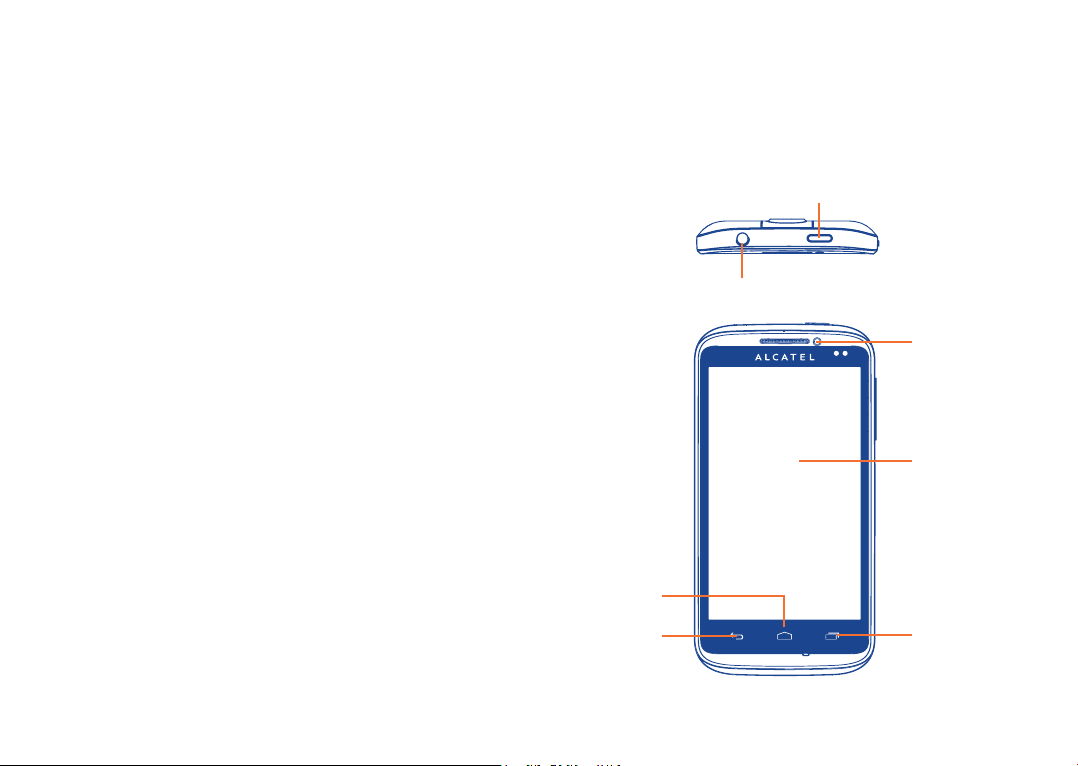
Renúncia de responsabilidade
Podem existir determinadas diferenças entre a descrição do manual do utilizador e
o funcionamento do telefone, dependendo da versão de software do telefone ou dos
serviços específicos do operador.
A TCT Mobile não será responsabilizada por essas diferenças, caso existam, nem pelas
suas potenciais consequências, cuja responsabilidade será assumida exclusivamente
pelo operador.
Este telefone pode conter materiais, incluindo aplicações e software em forma de
código fonte ou executável, submetidos por terceiros para inclusão neste telefone
("Materiais de Terceiros"). Todos os Materiais de Terceiros contidos neste telefone
são fornecidos como estão, sem garantia de qualquer tipo, quer expressa ou
implícita, incluindo as garantias implícitas de comercialização, adequação a utilização/
aplicação de terceiros ou a um fim específico, interoperabilidade com outros
materiais ou aplicações do comprador, e de não infracção de direitos de autor. O
comprador afirma que a TCT Mobile cumpriu todas as obrigações de qualidade
da sua competência enquanto fabricante de dispositivos móveis e telefones em
conformidade com os direitos de propriedade intelectual. A TCT Mobile não será
responsável, em qualquer momento, pela incapacidade ou falha de funcionamento
dos Materiais de Terceiros neste telefone ou em interacção com outros dispositivos
do comprador. Até à extensão máxima permitida por lei, a TCT Mobile renuncia
a toda a responsabilidade por quaisquer reclamações, reivindicações, processos
ou acções, e mais especificamente - mas não se limitando a - acções de direito
civil, segundo qualquer teoria de responsabilidade, resultantes da utilização, por
quaisquer meios, ou tentativas de utilização, de tais Materiais de Terceiros. Além
disso, os Materiais de Terceiros em questão, que são fornecidos gratuitamente pela
TCT Mobile, podem estar sujeitos a actualizações pagas no futuro; a TCT Mobile
renuncia a qualquer responsabilidade relativa a tais custos adicionais, que deverão
ser suportados exclusivamente pelo comprador. A disponibilidade das aplicações
pode variar consoante os países e os operadores onde o telefone é utilizado; a
lista de possíveis aplicações e software fornecida com os telefones não poderá, em
caso algum, ser considerada como uma garantia da TCT Mobile; esta permanecerá
meramente como informação para o comprador. Como tal, a TCT Mobile não
poderá ser responsabilizada pela falta de disponibilidade de uma ou mais aplicações
pretendidas pelo comprador, uma vez que a sua disponibilidade depende do país e do
operador do comprador. A TCT Mobile reserva-se o direito de, a qualquer momento,
adicionar ou remover Materiais de Terceiros dos seus telefones sem aviso prévio; a
TCT Mobile não será responsabilizada, em caso algum, pelo comprador por quaisquer
consequências que tal remoção possa trazer para o comprador, relativas à utilização
ou tentativa de utilização de tais aplicações e Materiais de Terceiros.
O seu telemóvel ....................
1
1.1 Teclas e conectores
Tecla Power
Conector do auricular
Tecla Início
Tecla
Voltar
Câmara frontal
Ecrã táctil
Tecla Menu
11 12
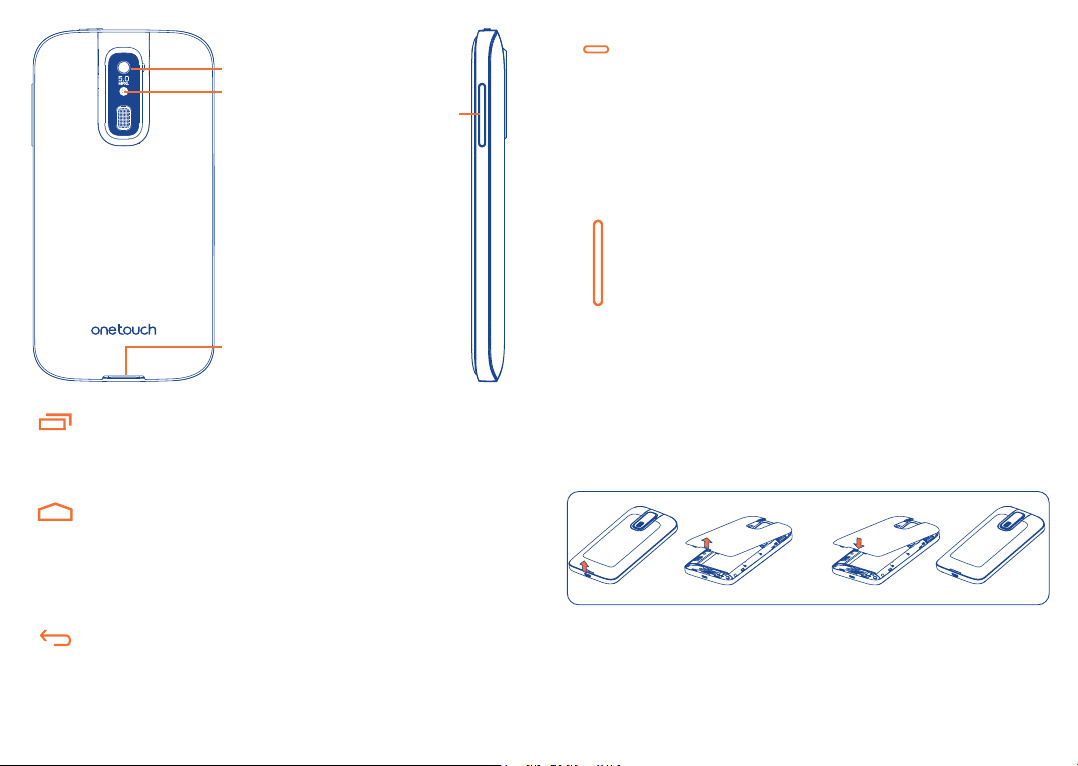
Câmara
Flash da câmara/
Lanterna
Conector Micro-USB
Tecla Menu
• Abre uma lista de acções que o utilizador pode efectuar no
ecrã actual ou no menu de opções.
Tecla Início
• Em qualquer aplicação ou ecrã, toque para voltar ao ecrã
inicial.
• Toque sem soltar para abrir a janela de aplicações
recentemente utilizadas.
Teclas de
volume
Tecla Power
•Premir: Bloquear o ecrã/Iluminar o ecrã
•Manter premida: Mostrar o menu pop-up para seleccionar
modo de toque/modo de voo/desligar
Ligar
•Premir a tecla Power e a tecla Diminuir volume para
capturar uma imagem do ecrã.
Teclas de volume
•Durante uma chamada, ajuste o volume do auricular ou
auscultador.
•No modo de Música/Vídeo/Transmissão, ajuste o volume da
multimédia.
•No modo geral, ajuste o volume do toque.
•Silenciar o toque de uma chamada a entrar.
1.2 Início
1.2.1 Configuração
Retirar ou inserir a tampa posterior
Tecla Voltar
• Toque para voltar ao ecrã anterior ou para fechar uma caixa
de diálogo, o menu de opções, o painel de notificações, etc.
13 14

Inserir ou retirar o cartão SIM
(1)
Tem de inserir o seu cartão SIM para efectuar chamadas. Desligue o
telefone e retire a bateria antes de inserir ou retirar o cartão SIM.
Introduza o cartão microSD na ranhura com o contacto dourado virado
para baixo. Para retirar o cartão microSD, carregue no mesmo com
cuidado e faça-o deslizar para fora.
Para remover o cartão microSD com o telefone ligado, tem de
desactivar primeiro o cartão de memória do telefone (consulte
“Remover o cartão microSD do telefone com segurança”),
para evitar corromper ou danificar o cartão de memória.
Inserir ou retirar a bateria
Desligue o telefone antes de remover a bateria.
Para inserir, coloque o cartão SIM com o chip SIM1 virado para baixo e o
chip SIM2 virado para cima e deslize-o na ranhura. Certifique-se de que
está correctamente instalado. Para remover o cartão, faça pressão sobre o
mesmo e deslize-o para fora.
Para modelos com dois cartões SIM, a ranhura SIM1 suporta rede
2G e 3G, enquanto a ranhura SIM2 apenas suporta rede 2G.
Inserir ou retirar o cartão microSD
(1)
Verifique com o seu operador de rede se o seu cartão SIM é compatível com
3 V ou 1,8 V. Os antigos cartões de 5 Volts já não podem ser usados.
15 16
• Introduza e encaixe a bateria no lugar e depois feche a tampa do
telemóvel.
• Desencaixe a tampa e depois retire a bateria.
Carregar a bateria
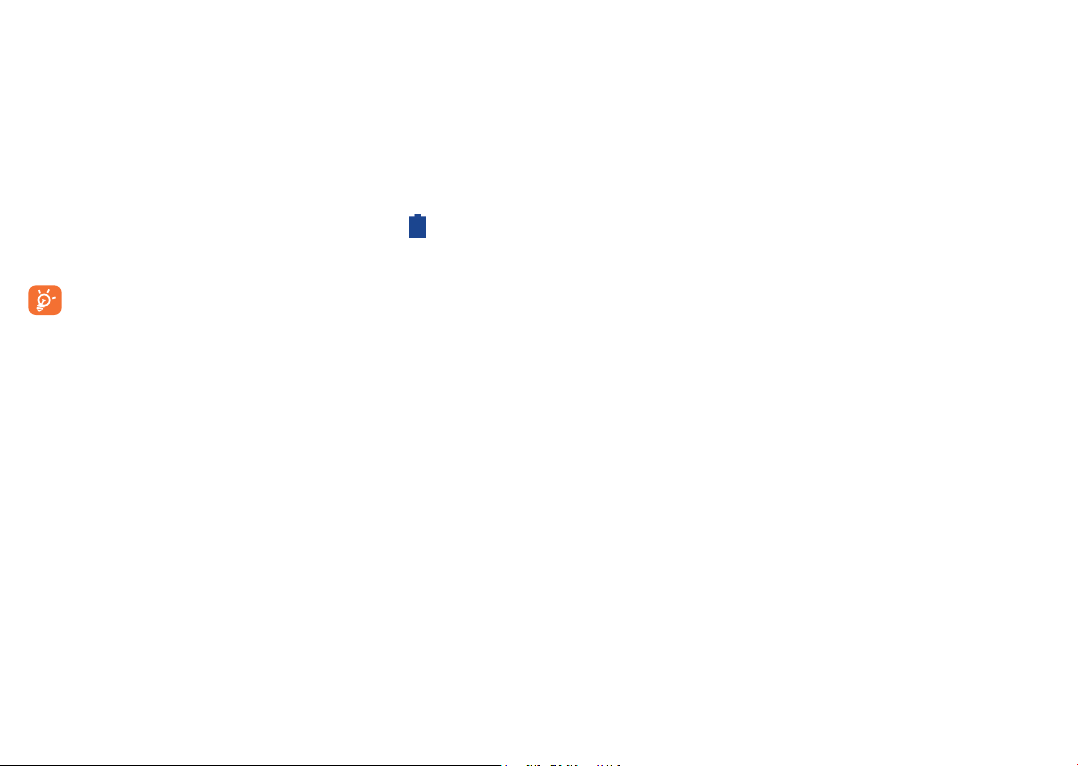
Ligue o carregador da bateria ao seu telemóvel e à tomada respectivamente.
• Tenha cuidado para não forçar a ficha na tomada.
• Certifique-se de que a bateria está bem inserida antes de ligar o
carregador.
• A tomada de corrente deve estar próxima do telefone e facilmente
acessível (evite cabos de extensão eléctricos).
• Ao utilizar o seu telefone pela primeira vez, carregue a bateria
completamente (aproximadamente 5 horas).
É aconselhável que carregue completamente a bateria ( ). O estado
de carga é indicado pela profundidade da água quando o telefone está
desligado. A profundidade aumenta à medida que o telefone é carregado.
Para reduzir o consumo e o desperdício de energia, quando a
bateria estiver totalmente carregada, desligue o carregador da
tomada; desligue o Wi-Fi, GPS, Bluetooth ou as aplicações em
execução em segundo plano que não estiver a utilizar; reduza a
duração da retroiluminação, etc.
1 .2.2 Ligar o telemóvel
Mantenha premida a tecla Power até o telefone ligar, desbloqueie o
telefone (deslize, PIN, palavra-passe ou padrão), se necessário, e confirme.
O ecrã inicial é apresentado.
Se não souber o seu código PIN ou caso se tenha esquecido dele, contacte
o seu operador de rede. Não guarde o código PIN junto do telemóvel.
Guarde esta informação num local seguro quando não estiver a utilizá-la.
Configurar o telefone pela primeira vez
A primeira vez que ligar o telefone, deve definir as seguintes opções:
•Seleccione o idioma do telefone e toque em Iniciar.
•O dispositivo irá procurar ele mesmo pelo serviço. O processo de
activação demora alguns minutos.
•Defina a data, hora e fuso horário, pode também escolher Data e hora
automáticas e toque em Avançar.
• Tornar Google: toque em Configurar agora para aceder à conta
Google. Se tiver uma conta Google, toque em Iniciar sessão e introduza
o seu nome de utilizador e palavra-passe. Se se esqueceu da palavrapasse, pode aceder a http://www.google.com para recuperá-la. Se não
tiver uma conta Google, é-lhe solicitado que crie uma conta, tocando em
Obter uma conta. Toque em Agora não para aceder à opção seguinte.
• Utilizar localização Google: marque/desmarque a caixa de verificação
para activar/desactivar a localização Google e toque em Avançar.
• Introduza o seu apelido e nome próprio e o telefone irá utilizar o seu
nome para personalizar algumas aplicações, depois toque em Avançar.
• Serviço Google: saiba mais sobre o serviço Google e depois toque
em Avançar.
•O ecrã de Configuração completa aparece, toque em Concluir para
confirmar.
No ecrã principal sem o cartão SIM inserido, pode também estabelecer
ligação a uma rede Wi-Fi (consulte a secção “6.1.2 Wi-Fi”) para iniciar
sessão na sua conta Google e utilizar algumas funcionalidades.
1 .2.3 Desligar o telemóvel
Mantenha premida a tecla Power até aparecer o menu pop-up, seleccione
Desligar e toque em OK para confirmar.
1 .3 Ecrã inicial
Pode trazer todos os itens (aplicações, atalhos, pastas e widgets) que adora
ou utiliza com maior frequência para os ecrãs iniciais para obter um acesso
rápido. Toque na tecla Início para aceder ao ecrã Inicial.
17 18
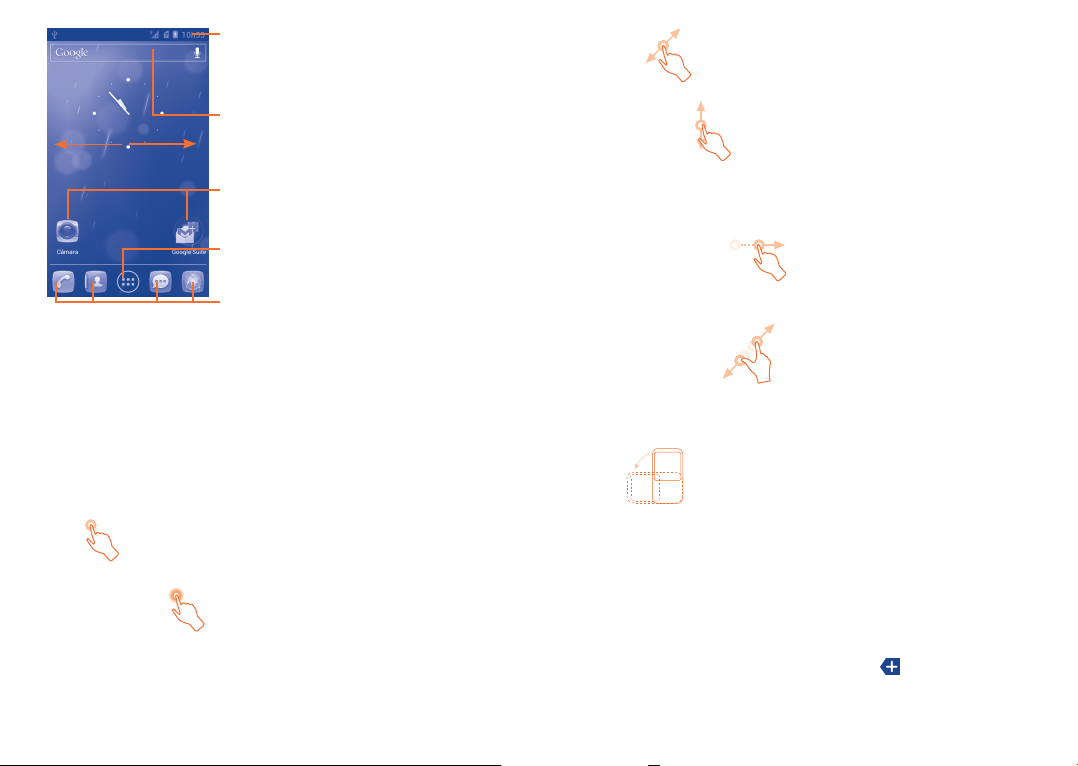
Barra de estado
• Indicadores de estado/
notificação.
• Toque e arraste para baixo para
abrir o painel de notificações.
Barra de pesquisa
• Toque em para aceder ao ecrã de
procura por texto.
• Toque em para aceder ao ecrã de
procura por voz.
Toque num ícone para abrir uma
aplicação, pasta, etc.
Arrastar
Coloque o dedo no ecrã para arrastar um objecto para outro local.
Deslizar/Passar
Faça deslizar o ecrã para se deslocar para cima e para baixo em aplicações,
imagens, páginas Web... da forma mais prática. Pode também deslocar o
ecrã na horizontal.
Separador Aplicação
• Toque para abrir o menu principal.
Aplicações da barra de
Favoritos
• Toque para aceder à aplicação.
• Toque sem soltar para mover ou
alterar aplicações.
O ecrã inicial é fornecido num formato alargado para permitir mais espaço
para adicionar aplicações, widgets, etc. Existem 5 ecrãs, a linha acima da
barra de Favoritos indica qual o ecrã visualizado. Deslize o ecrã inicial
na horizontal para a esquerda e direita para obter uma vista completa dos
ecrã iniciais.
1 .3.1 Utilizar o ecrã táctil
Tocar
Para aceder a uma aplicação, toque na mesma com o dedo.
Tocar sem soltar
Para aceder às opções disponíveis para um item, toque sem soltar o item.
Por exemplo, seleccione um dos Contactos e toque sem soltar o contacto
para que apareça uma lista de opções no ecrã.
19 20
Mover rapidamente
É parecido ao movimento de passar, mas quando move rapidamente o ecrã
move-se mais depressa.
Aproximar/Afastar
Coloque o dedo indicador e polegar de uma mão na superfície do ecrã
e aproxime-os ou afaste-os para diminuir/aumentar o tamanho de um
elemento no ecrã.
Rodar
Modifique a orientação do ecrã automaticamente de vertical para
horizontal virando o telefone para a esquerda, de forma a obter uma
melhor visualização do ecrã.
1 .3.2 Barra de estado
A partir da barra de estado pode visualizar o estado do telefone (do lado
direito) e as informações de notificação (do lado esquerdo). Quando a
barra de estado está completa, aparece o ícone .
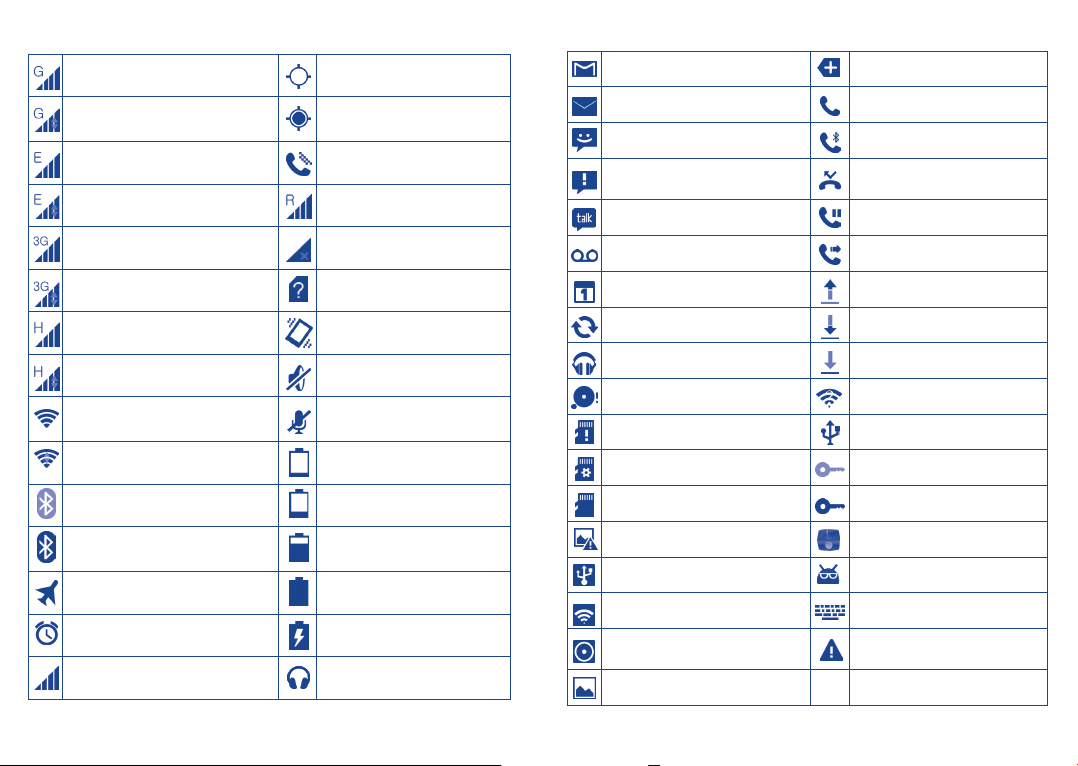
Ícones de estado
Ícones de notificação
GPRS ligado GPS ligado
GPRS em utilização
EDGE ligado Altifalante ligado
EDGE em utilização Roaming
3G ligado
3G em utilização
HSPA (3G+) ligado
HSPA (3G+) em utilização
Wi-Fi activado
Ligado a uma rede Wi-Fi Bateria muito fraca
Bluetooth ligado Bateria fraca
Ligado a dispositivo Bluetooth
Modo de voo Bateria cheia
Alarme definido Bateria a carregar
Intensidade do sinal Auricular ligado
A receber dados de
localização do GPS
Sem sinal
Sem cartão SIM instalado
Modo de vibração
Sinal sonoro silenciado
Microfone do telefone
silenciado
Bateria parcialmente
esgotada
Nova mensagem do Gmail Mais notificações ocultas
Nova mensagem de e-mail Chamada em curso
Nova mensagem de texto ou
multimédia
Problema com a entrega de
SMS ou MMS
Nova mensagem do Google
Talk
Nova mensagem de correio
de voz
Próximo evento A carregar dados
Dados em sincronização A transferir dados
Música em reprodução Transferência concluída
Cartão microSD cheio
Sem cartão microSD instalado
A preparar cartão SD Ligado a VPN
É seguro remover o cartão
SD
Erro de captura de ecrã Rádio ligado
Partilha da ligação USB
activada
Hotspot Wi-Fi portátil
activado
Partilha da ligação USB e
hotspot portátil activados
Imagem de ecrã capturada
Chamada em curso com
auricular Bluetooth
Chamada não atendida
Chamada em espera
Reencaminhamento de
chamadas activo
Uma rede Wi-Fi aberta está
disponível
Telefone ligado através de
cabo USB
Desligado de VPN
Actualização do sistema
disponível
Seleccionar método de
introdução
Limite de utilização de dados do
operador próximo ou excedido
21 22

Painel de notificações
Toque e arraste para baixo a barra de estado para abrir o painel de
notificações. Toque e arraste para cima para fechar. A partir do painel de
notificações, pode abrir itens e outros lembretes indicados por ícones de
notificação ou ver informações sobre o serviço sem fios.
Barra de definições rápidas
• Toque para activar/desactivar
funções ou alterar modos.
• Toque sem soltar o ícone de Wi-Fi,
Bluetooth ou Sincronização para
aceder ao ecrã de definições.
• Deslize para a esquerda e direita
para ver outras funções.
Toque numa notificação e deslize-a para o lado para eliminá-la.
Toque no ícone para apagar todas as notificações de eventos (outras
notificações em curso permanecem inalteradas).
Toque no ícone Definições para aceder às definições.
Pode arrastar o painel de notificação para baixo mesmo a partir do ecrã
bloqueado.
23 24
1 .3.3 Barra de pesquisa
O telefone oferece uma opção de Pesquisa que pode ser utilizada para
localizar informações dentro de aplicações, no telefone ou na Web.
Toque para pesquisar por texto
Mostrar histórico de pesquisa
Toque para pesquisar por voz
Toque para limpar todo o texto inserido
Toque para inserir o texto sugerido para pesquisa rápida
Toque para pesquisar na Web
Pesquisar por texto
• Toque na barra de Pesquisa a partir do ecrã inicial
• Introduza o texto/frase que pretende procurar.
• Toque na tecla Enter/Pesquisar no teclado se pretender pesquisar na
Web.
Pesquisar por voz
• Toque em a partir da barra de Pesquisa para visualizar uma caixa de
diálogo.
• Diga a palavra/frase que pretende procurar. Aparece uma lista dos
resultados da pesquisa.
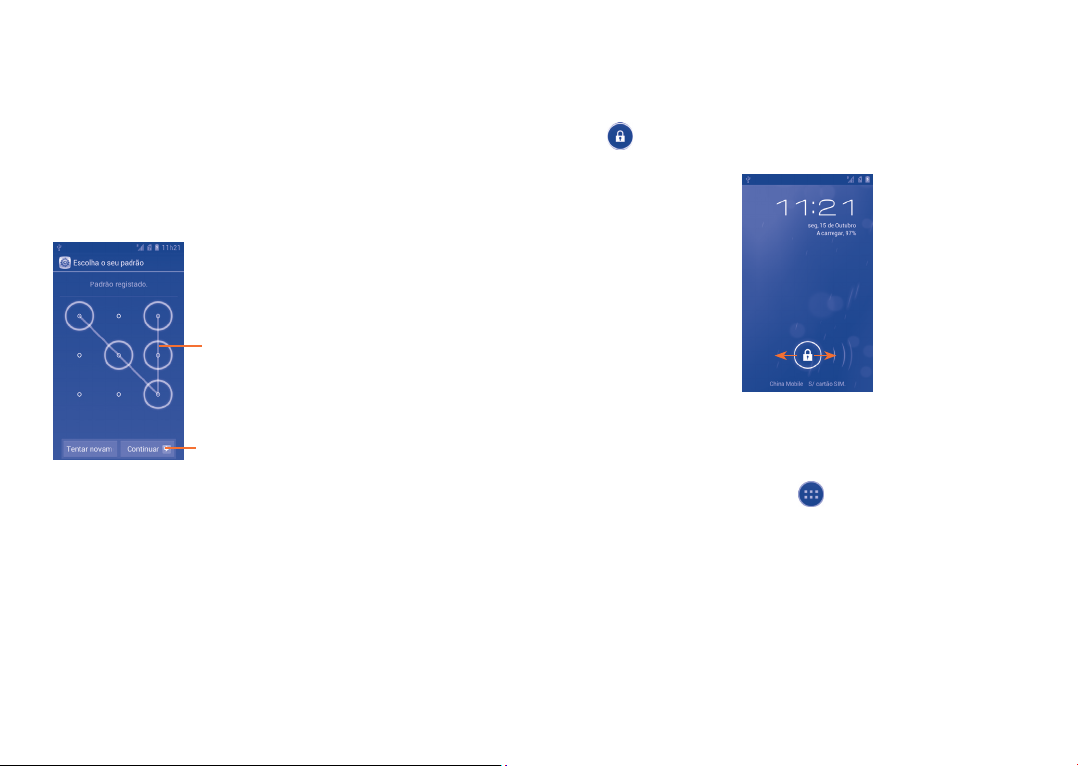
1 .3.4 Bloquear/desbloquear o ecrã
Para proteger o seu telefone e privacidade, pode bloquear o ecrã do
telefone deslizando ou através da criação de uma diversidade de padrões,
PIN ou palavra-passe.
Para criar um padrão de desbloqueio do ecrã (consulte a secção
“Bloqueio do ecrã” para obter definições detalhadas)
• Toque na tecla Menu a partir do ecrã inicial e toque em Definições\
Segurança\Bloquear ecrã\Padrão.
• Desenhe o seu padrão.
Desenhe o seu padrão de
desbloqueio
Para desbloquear o ecrã
Desenhe o padrão de desbloqueio que criou ou introduza o PIN ou palavrapasse para activar o ecrã.
Se tiver escolhido Deslizar como bloqueio do ecrã, toque e arraste o
ícone para a direita para desbloquear o ecrã e para a esquerda para
aceder directamente à câmara.
Toque para confirmar desenhando o
padrão novamente
Para criar um PIN/uma palavra-passe de desbloqueio do ecrã
• Toque na tecla Menu a partir do ecrã inicial, toque em Definições\
Segurança\Bloquear ecrã\PIN ou Palavra-passe.
• Defina o PIN ou a palavra-passe.
Para bloquear o ecrã
Prima a tecla Power uma vez para bloquear o ecrã.
25 26
1 .3.5 Personalizar o ecrã inicial
Adicionar
Toque no separador de aplicações , toque sem soltar numa aplicação
ou widget para activar o modo Mover e arraste o item para o ecrã inicial
que pretende.
Enquanto adiciona uma aplicação a um ecrã inicial, arraste-a para cima do
ícone Informações da aplicação para ver informações sobre a mesma.
Se a aplicação for transferida, arraste-a para cima do ícone Desinstalar
para desactivá-la directamente.
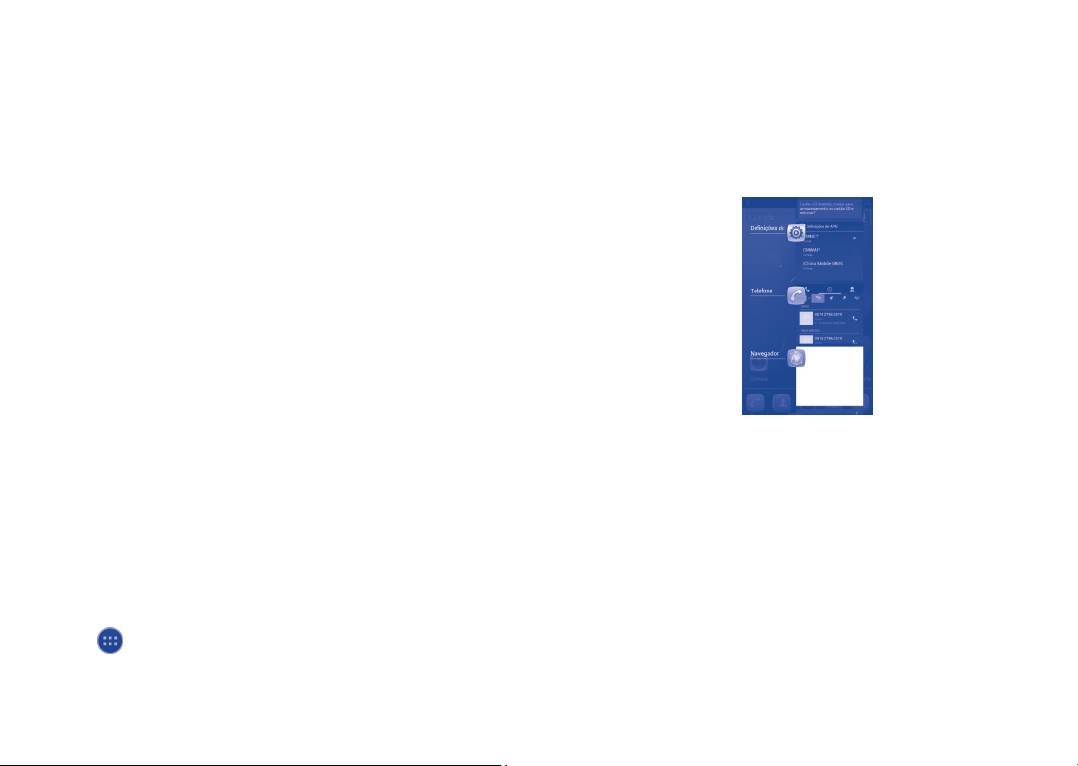
Reposição
Toque sem soltar o item a ser reposicionado para activar o modo Mover,
arraste o item para a posição pretendida e largue. Pode mover itens tanto
no ecrã inicial como na barra de Favoritos. Prima sem soltar o ícone na
extremidade esquerda ou direita do ecrã para arrastar o item para outra
página do ecrã inicial.
Remover
Toque sem soltar o item a remover para activar o modo Mover, arraste
o item para cima do ícone Remover e largue-o assim que o item ficar
vermelho.
Criar pastas
Para melhorar a organização de itens (atalhos ou aplicações) no ecrã inicial
e na barra de Favoritos, pode adicioná-los a uma pasta, empilhando-os uns
em cima dos outros. Para mudar o nome de uma pasta, abra-a e toque na
barra de título da pasta para introduzir o novo nome.
Personalização do fundo de ecrã
Toque sem soltar numa área vazia ou toque na tecla Menu e toque em
Fundo de ecrã no ecrã inicial, aparece uma janela pop-up com o nome
Seleccionar fundo de ecrã de, que oferece uma série de opções. A
Galeria inclui imagens que tirou, recortou ou transferiu. Os Fundos de
ecrã animados incluem uma lista de fundos de ecrã animados. Fundos
de ecrã inclui todos os fundos de ecrã predefinidos no telefone. Deslize
para a esquerda e direita para localizar uma imagem desejada, toque em
definir fundo de ecrã para confirmar.
1 .3.6 Separador Aplicações
Toque em no ecrã inicial para aceder à lista de aplicações e widgets.
Para regressar ao ecrã inicial, toque na tecla Início.
Consultar aplicações recentemente utilizadas
Para consultar aplicações recentemente utilizadas, pode tocar sem soltar
na tecla Início. Toque numa miniatura na janela para abrir a aplicação
relacionada.
Deslize para cima e para baixo para ver todas as miniaturas de aplicações
recentemente utilizadas.
Toque numa miniatura e deslize-a para o lado para eliminá-la.
1 .3.7 Ajuste do volume
Utilizar a tecla de volume
Prima a tecla Volume para ajustar o volume. Para activar o modo de
vibração, prima a tecla Diminuir volume até o telefone vibrar. Prima a
tecla Diminuir volume mais uma vez para activar o modo de silêncio.
Utilizar o menu Definições
Toque na tecla Menu a partir do ecrã inicial e toque em Definições\
Som\Volumes para definir o volume da multimédia, toque, alarme etc.
conforme preferir.
27 28
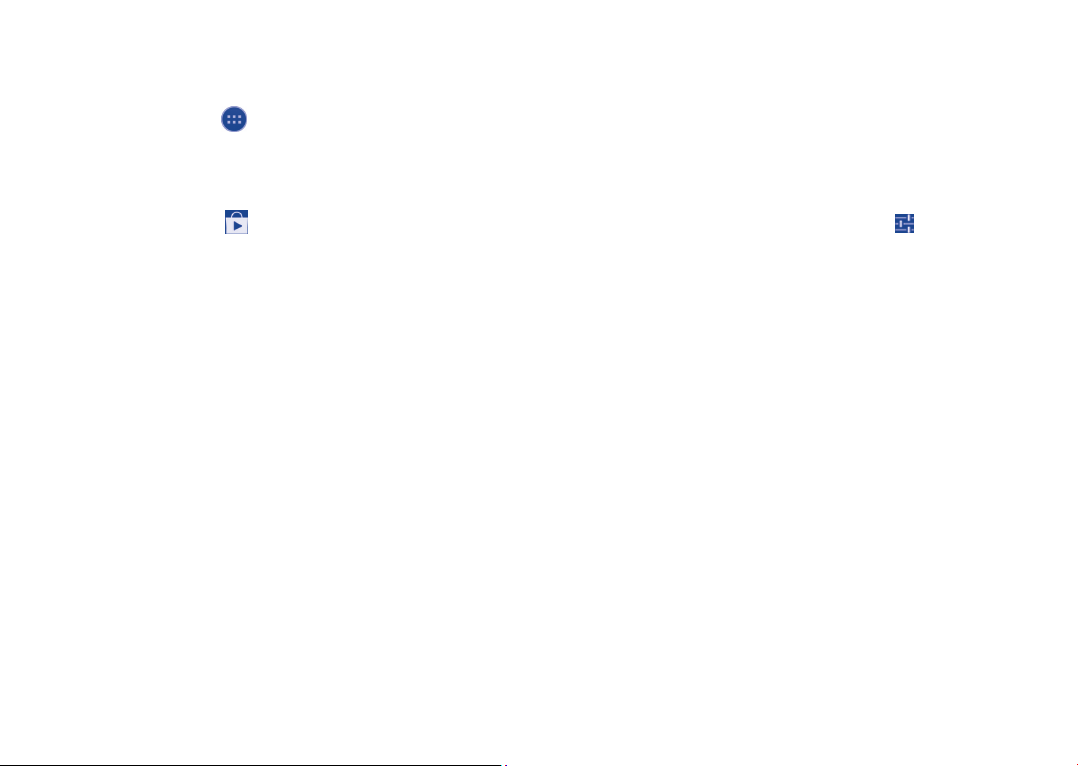
1 .4 Lista de aplicações e widgets
A lista contém todas as aplicações e widgets pré-instalados e recentemente
instalados.
Para aceder à lista, toque em a partir dos ecrãs iniciais.
Toque na tecla Início ou na tecla Voltar para voltar ao ecrã inicial.
Deslize para a esquerda e direita para ver todas as aplicações e widgets.
Toque em APLICAÇÕES ou WIDGETS para aceder à categoria
directamente. Toque no ícone para aceder à Google Play Shop.
1 .4.1 Ordenar aplicações
As aplicações podem ser ordenadas em dois modos. Para alternar entre os
dois modos, toque na tecla Menu a partir do ecrã da lista de aplicações e
toque em Ordenar. A janela Tipo de ordenação aparece.
• Ordenar
alfabeticamente
(predefinição)
• Ordenar por
favorito
Todas as aplicações são apresentadas por ordem
alfabética.
Todas as aplicações são ordenadas pela frequência
de utilização.
2
Introdução de texto .............
2 .1 Utilizar o teclado no ecrã
Definições do teclado no ecrã
Toque na tecla Menu a partir do ecrã inicial, seleccione Definições\Idioma e introdução de texto, toque no ícone Definições à direita do Teclado Android ou Teclado TouchPal e aparecerão uma série de definições que
pode escolher.
Ajustar a orientação do teclado no ecrã
Vire o telefone de lado ou coloque-o na vertical para ajustar a orientação do teclado
no ecrã. Pode também ajustá-lo alterando as definições (Toque na tecla Menu no
ecrã inicial e toque em Definições\Ecrã\Rodar ecrã automaticamente).
29 30
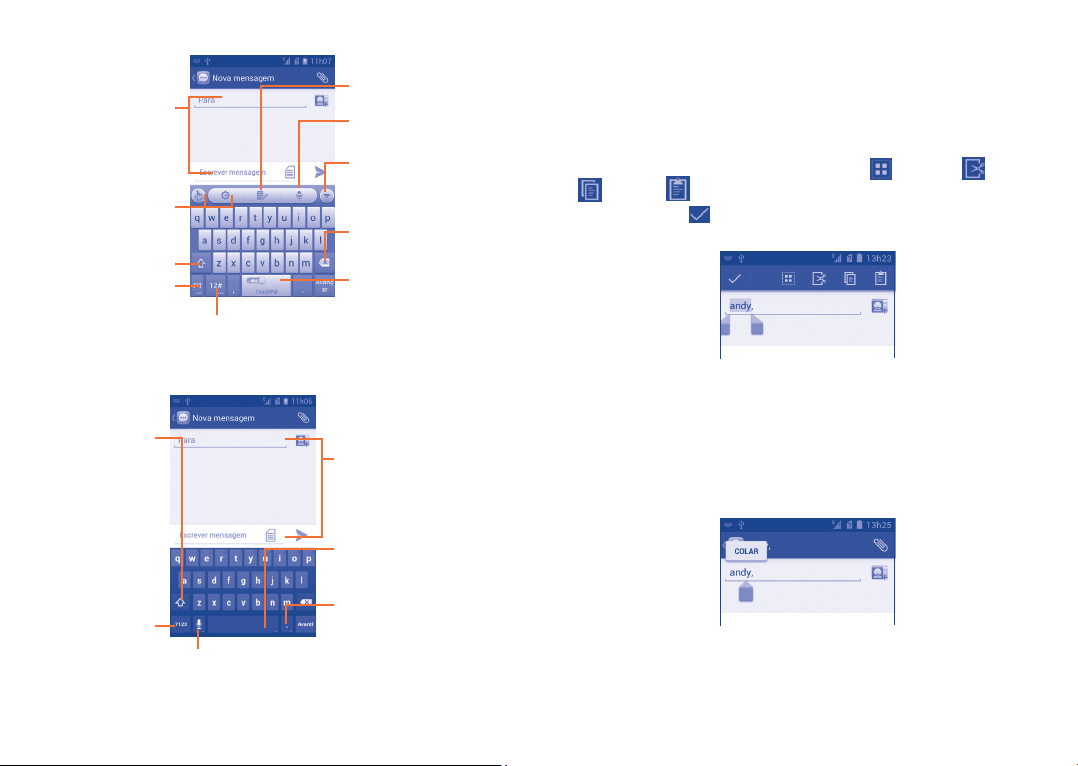
2 .1.1 Teclado TouchPal
2 .2 Edição de texto
Toque para introduzir
introdução "abc/Abc/
conteúdo.
Toque para aceder
às definições
do TouchPal e
informações
adicionais.
Toque para alternar
entre os modos de
ABC".
Toque para
escolher o idioma
de introdução
2 .1.2 Teclado Android
Toque para alternar
entre o modo "abc/
Abc"; toque sem
soltar para alternar
entre o modo "abc/
teclado numérico
ABC".
Toque para
alternar entre o
e de símbolos.
Toque para aceder ao modo de
introdução por voz;
Toque sem soltar para mostrar as
opções de introdução
Toque para aceder ao
painel de edição.
Toque para aceder ao
modo de introdução
por voz.
Toque para
ocultar o teclado.
Pode editar o texto que introduziu.
• Toque sem soltar ou toque duas vezes no texto que pretende editar.
• Arraste para alterar a selecção destacada.
• A lista de opções aparecerá conforme abaixo, os ícones da esquerda
para a direita significam Seleccionar tudo , Cortar , Copiar
e Colar .
• Toque no ícone ou toque numa área em branco para voltar atrás
Deslize para a esquerda
para apagar todo o
conteúdo imediatamente.
Deslize para a direita
para activar o Modo
Toque para introduzir números,
símbolos, etc. Toque sem soltar para
introduzir ícones expressivos.
inteligente.
sem qualquer acção.
Pode também inserir novos textos se preferir
• Toque no local onde pretende escrever ou toque sem soltar num espaço
em branco, o cursor pisca e o separador aparece. Arraste o separador
Toque para introduzir texto
ou números.
para mover o cursor.
• Se tiver seleccionado texto, toque no separador para mostrar o ícone
COLAR que lhe permite colar imediatamente.
Toque sem soltar para
seleccionar ou configurar
métodos de introdução.
Toque sem soltar e
seleccione para introduzir
símbolos.
31 32
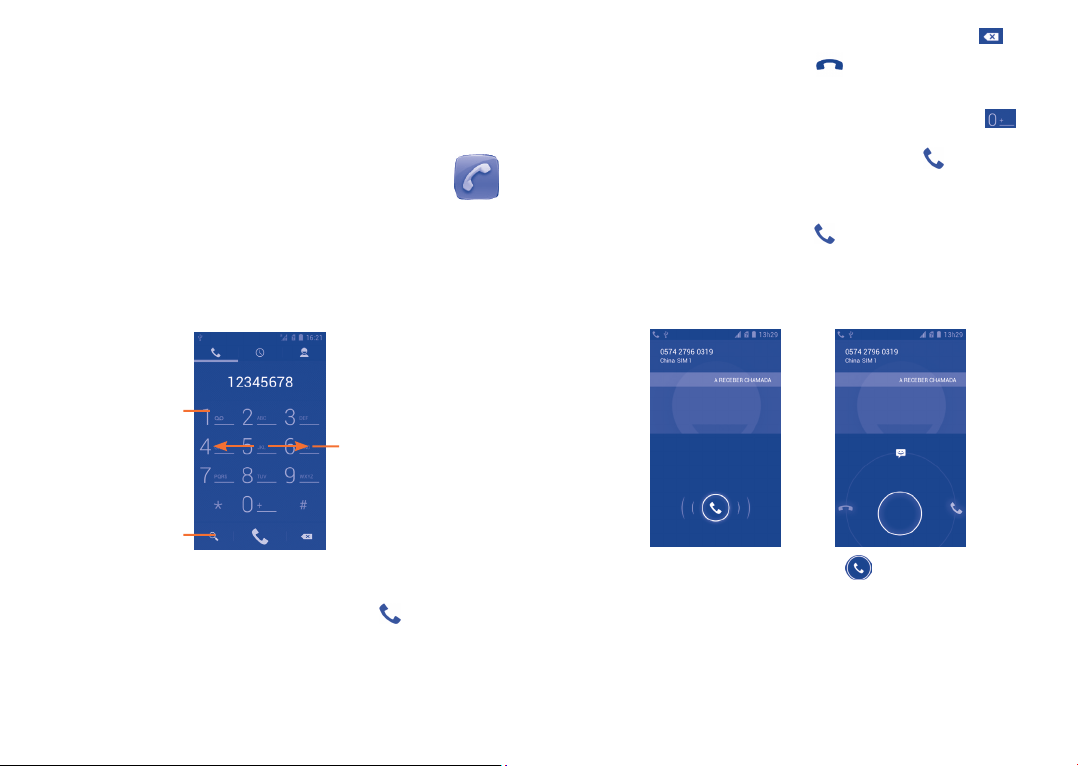
3
Chamadas, Registo de
chamadas e Contactos .........
3 .1 Telefone...................................................
3 .1.1 Efectuar uma chamada
O utilizador pode iniciar uma chamada facilmente utilizando o menu
Telefone.
Toque no separador Aplicações a partir do ecrã inicial e seleccione
Telefone.
Toque sem soltar
para aceder ao
correio de voz
Toque para
pesquisar nos
Contactos
Deslize para
aceder ao Registo
de chamadas e
Contactos.
Caso se engane, pode apagar os dígitos incorrectos tocando em .
Para desligar uma chamada, toque em ou na tecla Power.
Chamadas internacionais
Para efectuar uma chamada internacional, toque sem soltar em para
inserir "+" e depois insira o indicativo internacional do país seguido do
número de telefone completo e, finalmente, toque em .
Chamada de emergência
Se o telefone estiver dentro da área de cobertura de uma rede, digite o
número de emergência e toque em para efectuar uma chamada de
emergência. Funciona mesmo sem um cartão SIM e sem inserir o código
PIN.
3 .1.2 Atender ou rejeitar uma chamada
Insira o número pretendido directamente no teclado ou seleccione um
contacto a partir de Contactos ou Registo de chamadas, deslizando ou
tocando nos separadores e, em seguida, toque em para efectuar a
chamada.
O número que inseriu pode ser guardado nos Contactos tocando na
tecla Menu e tocando em Adicionar aos contactos.
33 34
Ao receber uma chamada, toque no ícone .
• Deslize o ícone para a direita para atender;
• Deslize o ícone para a esquerda para rejeitar;
• Deslize o ícone para cima para rejeitar a chamada através do envio de
uma mensagem predefinida.
Para silenciar o volume do toque de uma chamada de entrada, prima a tecla
Aumentar/Diminuir volume.
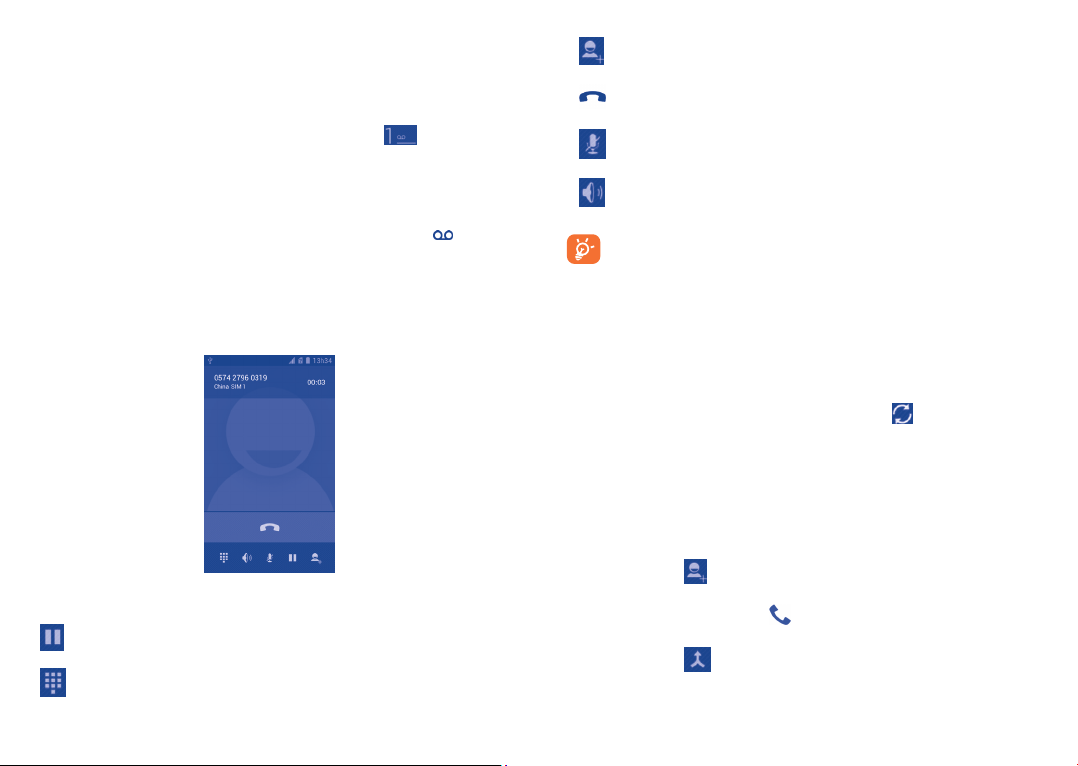
3 .1.3 Aceder ao correio de voz
O seu correio de voz é fornecido pela sua rede para evitar que perca
chamadas. Funciona como um atendedor de chamadas que pode consultar
em qualquer altura.
Para aceder ao correio de voz, toque sem soltar em no separador
Telefone.
Para definir o número do correio de voz, aceda a Definições\Configurações
de chamadas\Conf. de correio de voz a partir do ecrã de Marcação.
Se receber uma mensagem de correio de voz, aparece o ícone na barra
de estado. Abra o painel de Notificações, toque em Novo correio de voz.
3 .1.4 Durante uma chamada
Para ajustar o volume durante uma chamada, prima a tecla Aumentar/
Diminuir volume.
Toque para colocar a chamada actual em espera. Toque neste
ícone novamente para retomar a chamada.
Toque para visualizar o teclado de marcação.
35 36
Toque para adicionar uma chamada.
Toque para terminar a chamada actual.
Toque para silenciar a chamada actual. Toque neste ícone
novamente para ouvir a chamada.
Toque para activar o altifalante durante a chamada actual.
Toque neste ícone novamente para desactivar o altifalante.
Para evitar utilizar por engano o ecrã táctil durante uma chamada,
o ecrã será bloqueado automaticamente quando coloca o telemóvel
junto ao ouvido; e desbloqueia quando o afasta.
3 .1.5 Gerir várias chamadas
Com este telefone pode gerir várias chamadas em simultâneo.
Trocar chamadas
Quando aceita duas chamadas, toque no ícone para alternar entre
as duas linhas. A chamada actual é colocada em espera e retoma a outra
chamada.
Chamadas em conferência
Pode configurar uma chamada em conferência.
• Faça uma chamada para o primeiro participante da conferência.
• Toque no ícone .
• Introduza o número de telefone da pessoa que pretende adicionar à
conferência e toque no ícone . Pode também adicionar participantes a
partir dos Contactos ou do Registo de chamadas.
• Toque no ícone para iniciar uma chamada em conferência.
(1)
Depende do seu operador de rede.
(1)
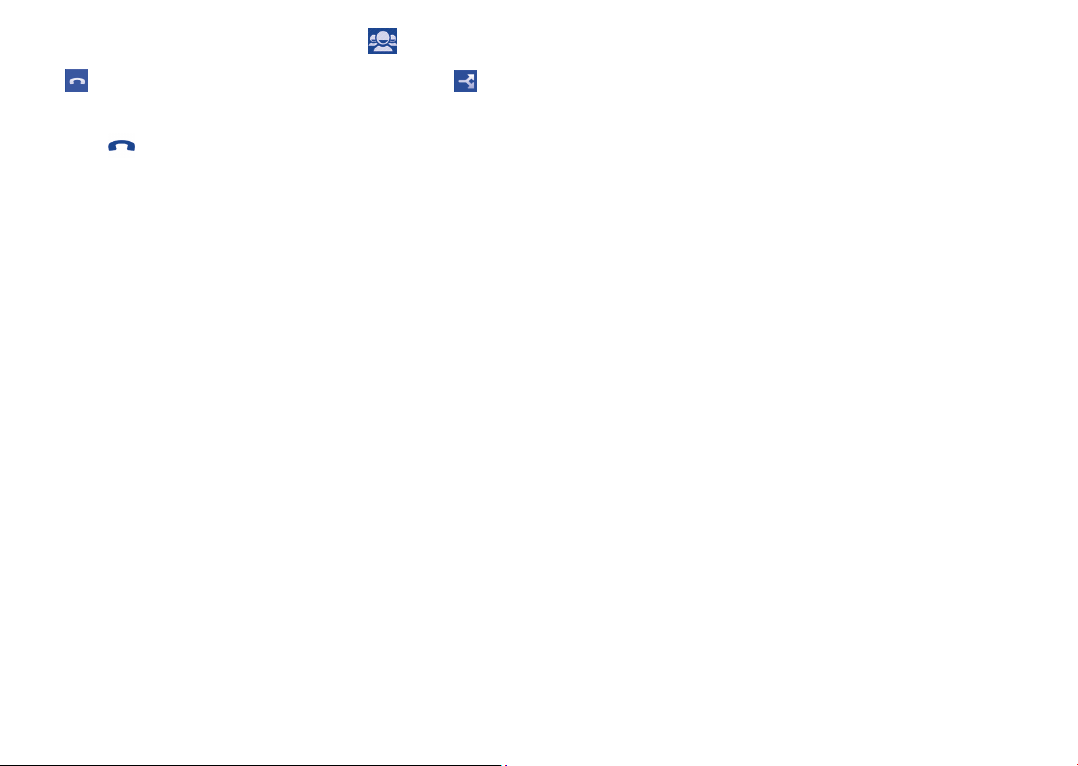
• Durante uma chamada em conferência, toque em para desligar um
participante ou para falar em privado com um dos participantes. Toque
em para desligar o participante da conferência, toque em para
falar em privado com o participante e colocar os outros participantes
em espera.
• Toque em para terminar a chamada em conferência e desligar todos
os interlocutores.
3 .1.6 Definições de chamadas
Toque na tecla Menu e em Definições a partir do ecrã de Marcação.
Estão disponíveis as seguintes opções:
Configurações de chamadas
Seleccione um cartão SIM que pretenda configurar.
• Números de marcação fixa
O Número de marcação fixa (FDN) é um modo de serviço do SIM, em
que as chamadas efectuadas são limitadas a um conjunto de números de
telefone. Estes números são adicionados à lista FDN. A aplicação prática
mais comum do serviço FDN é utilizada pelos pais para restringir os
números de telefone para os quais os seus filhos podem efectuar chamadas.
Por motivos de segurança, para activar o serviço FDN é-lhe solicitado que
introduza o PIN2 do cartão SIM que, por norma, pode ser obtido através
do fornecedor de serviços ou do fabricante do cartão SIM.
• Respostas rápidas
Toque para editar respostas rápidas que serão usadas ao rejeitar uma
chamada com mensagens.
• Serviço de correio de voz
Abre uma caixa de diálogo onde é possível seleccionar o serviço de
correio de voz do seu fornecedor ou outro serviço.
• Conf. do correio de voz
Se estiver a utilizar o serviço de correio de voz do seu fornecedor, esta
opção abre uma caixa de diálogo onde é possível introduzir o número de
telefone que pretende utilizar para ouvir e gerir o seu correio de voz. Pode
introduzir uma vírgula (,) para fazer uma pausa no número, por exemplo,
para adicionar uma palavra-passe depois do número de telefone.
• Encaminhamento de chamadas
O Encaminhamento de chamadas ajuda-o a reencaminhar chamadas
recebidas para um número diferente.
• Configurações adicionais
Toque em ID do chamador para definir se pretende visualizar o ID do
chamador para chamadas efectuadas.
Active a Chamada em espera para enviar uma notificação de chamada
recebida durante uma chamada.
Contas
Toque no ícone ADICIONAR CONTA no final do ecrã para adicionar
contas SIP. Toque em Definições opcionais para mostrar todas as
escolhas ocultas. Quando terminar, toque em GUARDAR para confirmar.
Marque Receber chamadas de entrada para activar esta função, o que
pode reduzir a duração da bateria.
Utilizar chamadas de Internet
Pode escolher como utilizar a chamada de Internet.
Activar o sensor de proximidade
Marque a caixa de verificação para activar o sensor de proximidade. Depois
de activado, o ecrã apaga-se durante uma chamada para poupar energia.
37 38
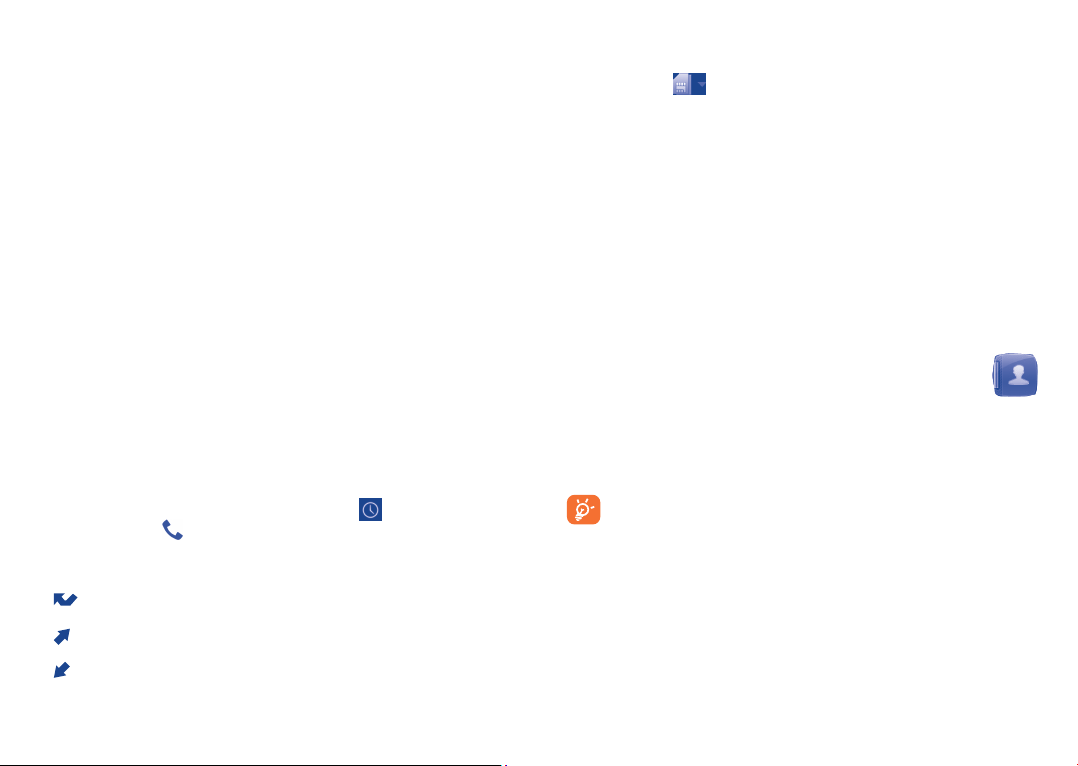
Modo TTY
O modo TTY pode ser usado por pessoas surdas, com audição reduzida
ou dificuldade de comunicação.
Depois de ligar o telemóvel e a máquina TTY, esta liga a um serviço de
retransmissão, que converte o discurso de entrada em texto para a pessoa
que está a usar o TTY e converte o texto de saída da máquina TTY para
discurso falado para a pessoa no outro lado da conversação.
Aparelhos auditivos
Assinale a caixa de verificação para activar a compatibilidade com
aparelhos auditivos.
Tons DTMF
Defina a duração dos tons DTMF.
Toque nos ícones no topo dos registos de chamadas para alternar entre
os diferentes tipos.
Toque no ícone para ver os registos de chamadas de um cartão SIM
específico.
Toque num contacto ou número para ver informações ou operações
adicionais.
Pode ver informações detalhadas de uma chamada, iniciar uma nova
chamada ou enviar mensagem para um contacto ou número ou adicionar
números aos Contactos (apenas disponível para números de telefone),
etc.
Toque na foto para abrir o painel de Contactos rápidos.
Para limpar o registo de chamadas completo, toque na tecla Menu e
Limpar registo de chamadas.
Definições de marcação rápida
Toque para definir as teclas de ecrã 2 a 9 para marcação rápida. Pode
também aceder a este ecrã de definições tocando sem soltar numa das
teclas 2 a 9 e tocando em OK.
3 .2 Reg. cham.
Pode aceder à memória de chamadas tocando em a partir do ecrã de
Marcação. Toque em do lado direito do contacto/número para efectuar
a chamada directamente. Existem três tipos de chamadas no Registo de
chamadas:
Chamadas não atendidas
Chamadas de saída
Chamadas de entrada
39 40
3 .3 Contactos ...............................................
Os Contactos permitem um acesso rápido e fácil às pessoas que
pretende contactar.
Pode visualizar e criar contactos no seu telefone e sincronizá-los com os
seus contactos do Gmail ou outras aplicações na Web ou no seu telefone.
Ao utilizar os Contactos pela primeira vez, é-lhe solicitado que
adicione novos contactos, importe contactos a partir do cartão
SIM (consulte a secção “3.3.7 Importar, exportar e partilhar
contactos” para informações detalhadas) ou sincronize contactos a
partir de contas de outras aplicações para o telefone.
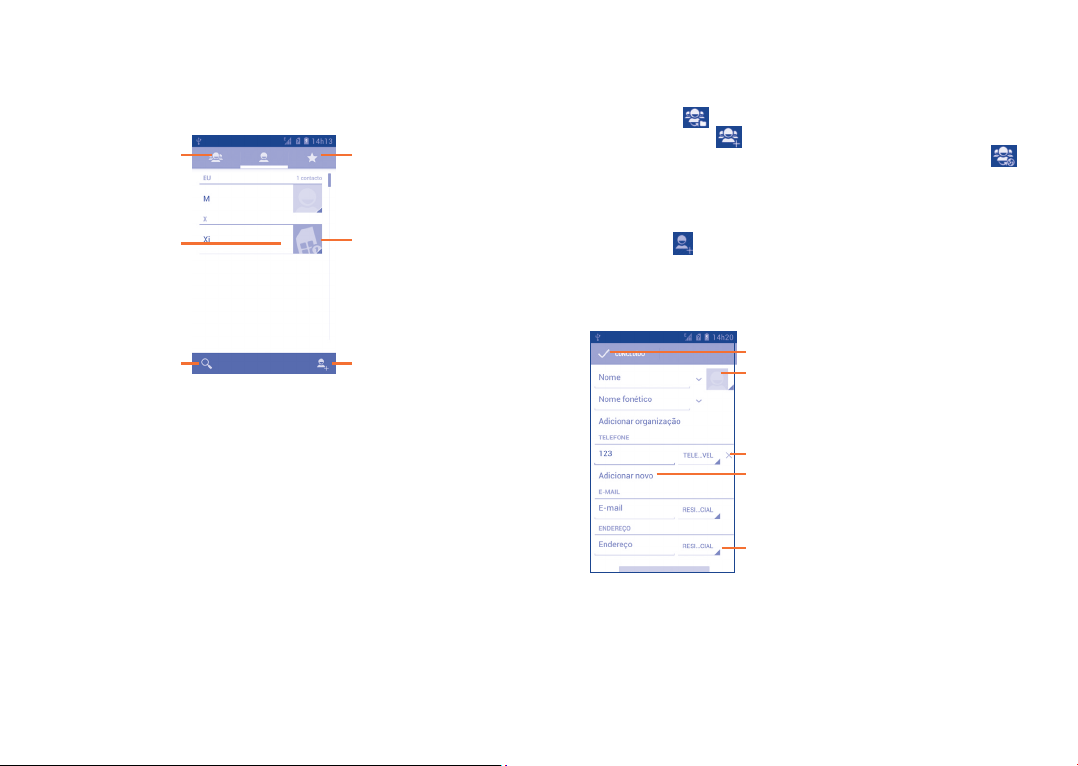
3 .3.1 Consultar a lista de contactos
Para aceder aos Contactos, toque no separador Aplicações no ecrã inicial
e seleccione Contactos.
Toque para ver os
grupos de contactos
Toque para ver
as informações
detalhadas do
contacto.
Toque para
pesquisar nos
Contactos
Toque na tecla Menu para visualizar o menu de opções da lista de
contactos.
As seguintes acções estão activadas:
•Eliminar Seleccionar e apagar os contactos indesejados.
•Contactos a
mostrar
• Importar/Exportar Importar ou exportar contactos entre o
• Contas Gerir as definições de sincronização para contas
•Definições\
Visualizar nomes
de contacto como
Escolher os contactos a apresentar.
telefone, o cartão SIM e o cartão microSD ou
partilhar contactos.
diferentes.
Toque para alterar a visualização da lista de
ordenação e nomes de contactos.
41 42
Toque para ver os
contactos favoritos.
Toque no ícone para
abrir o painel de
Contactos rápidos.
Toque para
adicionar um
novo contacto.
3 .3.2 Gerir grupos de contactos
O grupo de contacto ajuda-o a melhorar a organização dos seus contactos.
Pode adicionar, remover e ver os grupos no ecrã Grupo de contactos.
Toque no ícone para ver os grupos locais. Para criar um novo
grupo, toque no ícone , introduza o nome novo e toque em OK para
confirmar. Se tiver adicionado contas ao telefone, toque no ícone para
ver grupos em contas.
3 .3.3 Adicionar um contacto
Toque no ícone na lista de contactos para criar um novo contacto.
É-lhe solicitado que introduza o nome e outras informações do contacto.
Ao deslocar-se para cima e para baixo no ecrã, pode mudar de um campo
para outro facilmente.
Toque em guardar.
Toque para seleccionar uma imagem para
o contacto.
Toque para apagar a etiqueta
seleccionada.
Toque para adicionar uma nova
etiqueta.
Toque para abrir as outras etiquetas
predefinidas desta categoria.
Se pretender adicionar mais informações, toque em Adicionar outro
campo para adicionar uma nova categoria.
Quando terminar, toque em Concluído para guardar.
Para sair sem guardar, pode tocar na tecla Menu e, em seguida, toque em
Rejeitar.
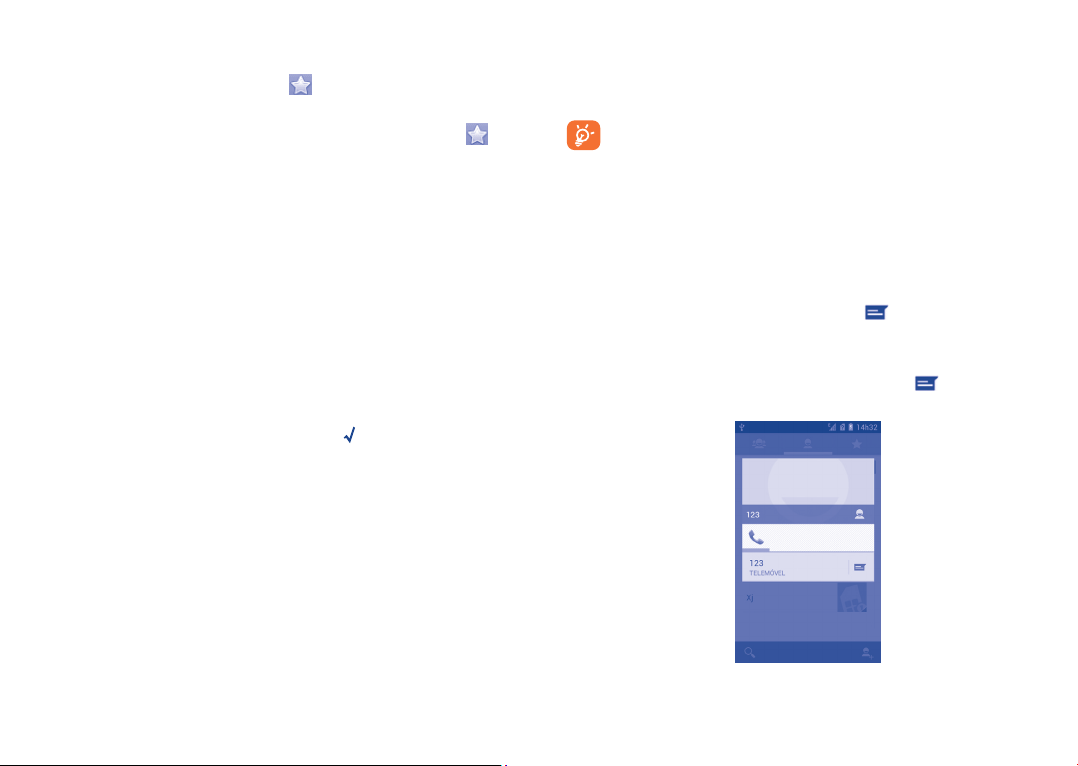
Adicionar aos/remover dos favoritos
Para adicionar um contacto aos favoritos, pode tocar num contacto para
ver os detalhes e, em seguida, tocar em para adicionar o contacto aos
favoritos (a estrela fica branca).
Para remover um contacto dos favoritos, toque na estrela branca no
ecrã de detalhes do contacto.
3 .3.4 Editar os contactos
Para editar as informações de contacto, toque na tecla Menu no ecrã de
detalhes do contacto e toque em Editar. Quando terminar, toque em
Concluído.
Alterar o número de telefone predefinido de um contacto
O número de telefone predefinido (o número que tem prioridade quando
efectua uma chamada ou envia uma mensagem) é sempre apresentado sob
o nome do contacto.
Para alterar o número de telefone predefinido, toque sem soltar no número
que pretende definir como número predefinido a partir do ecrã de detalhes do
contacto e seleccione Definir predefinição. Um aparece após o número.
A escolha só está disponível quando o contacto tem mais do que um número.
Desviar chamadas para o correio de voz/Definir o toque para
um contacto
No ecrã de detalhes do contacto, toque na tecla Menu para visualizar
o menu de opções da lista de contactos, toque em Todas as cham. p/
correio voz ou Definir toque.
Se um contacto tiver sido definido para enviar chamadas directamente para
o correio de voz, se ele/ela ligar, o telefone não toca e o autor da chamada
é enviado directamente para o correio de voz.
43 44
Apagar um contacto
Para apagar um contacto, toque na tecla Menu e em Eliminar a partir do
ecrã de contactos. Marque o contacto que pretende remover e toque em
√ para confirmar. Toque em Todos para apagar todos os contactos.
O contacto que apagou será também removido de outras aplicações
no telefone ou na web, da próxima vez que sincronizar o telefone.
3 .3.5 Comunicar com os seus contactos
A partir da lista de contactos, pode comunicar com os seus contactos
efectuando chamadas ou trocando mensagens.
Para iniciar uma chamada para um contacto, toque no contacto para
aceder ao ecrã de detalhes e toque no número.
Para enviar uma mensagem para um contacto, toque no contacto para
aceder ao ecrã de detalhes e toque no ícone à direita do número.
Utilizar os Contactos rápidos para Android
Toque na imagem de um contacto para abrir os Contactos Rápidos para
Android, em seguida, pode tocar no número ou ícone da forma através
da qual pretende ligar.
Os ícones disponíveis no painel Contactos Rápidos dependem da
informação que tiver do contacto e das aplicações e contas no telefone.
